Page 1
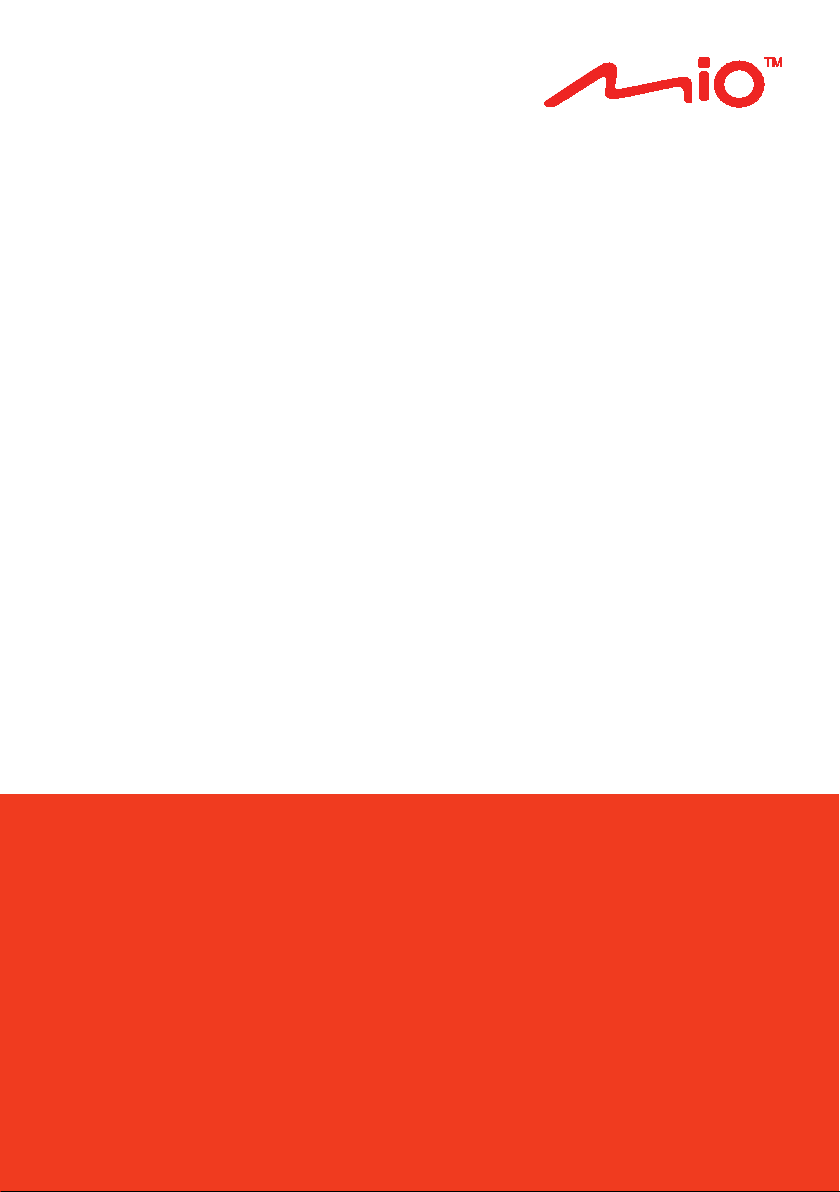
Manuel de l’utilisateur
du matériel
Séries Spirit 7700
Page 2
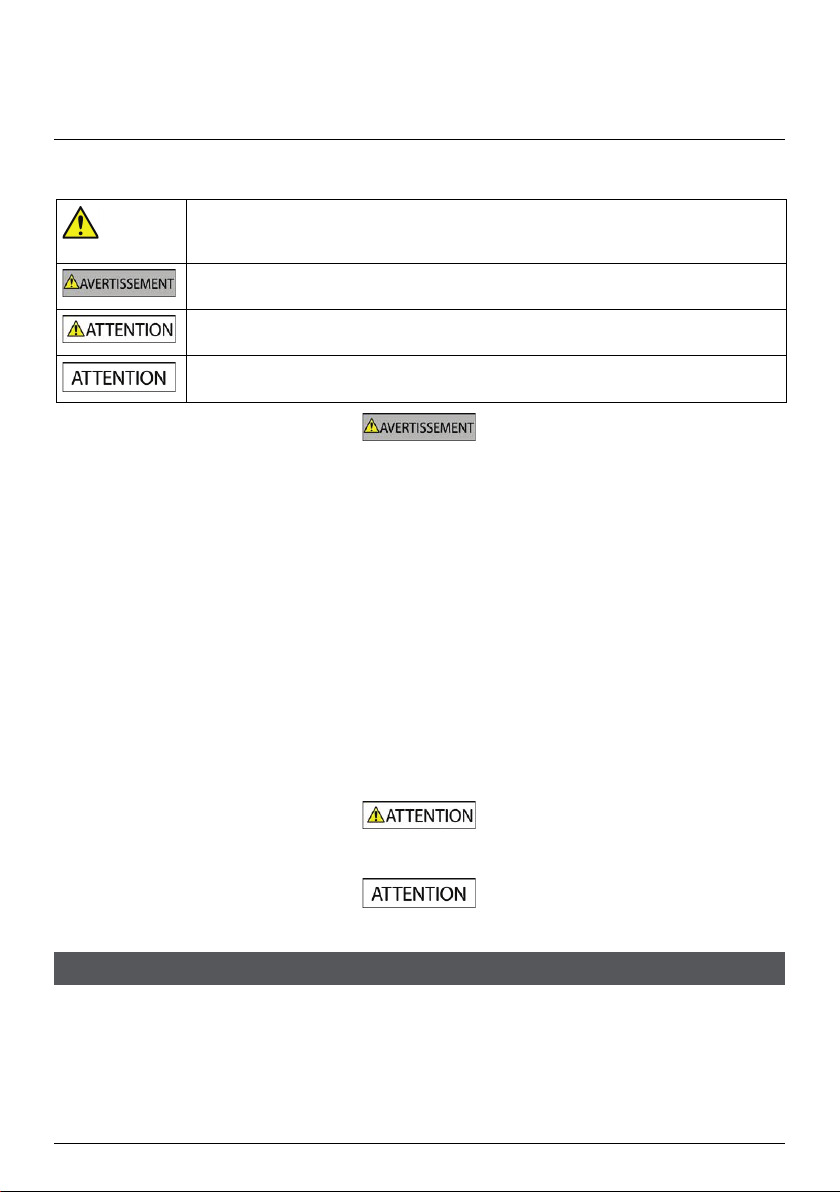
Pour décourager toute tentative de vol, ne laissez pas votre Mio installé sur son support, ou des câbles à la vue directe
dans un véhicule sans surveillance.
Informations importantes relatives à la sécurité
VEUILLEZ LIRE ATTENTIVEMENT CES CONSIGNES AVANT D’INSTALLER
L’APPAREIL DANS UN VÉHICULE
Ce symbole est utilisé pour signaler une alerte concernant la sécurité. Il vous avertit du risque de
blessure. Conformez-vous aux consignes de sécurité qui accompagnent ce symbole pour éviter tout
risque de blessure ou de mort.
Le symbole AVERTISSEMENT est utilisé pour signaler un risque de situation dangereuse. Si celle-ci n’est
pas évitée, elle peut entraîner la mort ou de graves blessures.
Le symbole ATTENTION est utilisé pour signaler un risque de situation dangereuse. Si celle-ci n’est pas
évitée, elle peut entraîner de légères ou de sérieuses blessures.
Le symbole ATTENTION, sans symbole d’alerte concernant la sécurité, indique un risque de situation
dangereuse. Si celle-ci n’est pas évitée, elle peut entraîner un dommage matériel.
La dépose d’équipement d’origine, le rajout d’accessoire ou la modification de votre véhicule peut affecter la sécurité du
véhicule, ou rendre son fonctionnement illégal dans certaines juridictions.
Concernant les accessoires ou les modifications, conformez-vous à toutes les instructions du produit et à celles qui figurent
dans le manuel du véhicule.
Consultez les réglementations de votre pays et/ou état concernant le fonctionnement d’un véhicule modifié ou équipé
d’accessoires.
La mise en place, la sécurité et l’utilisation de votre Mio sont sous votre unique responsabilité et ne doivent pas provoquer
d’accident, de blessure ou de dommage matériel. Veillez à toujours vous conformer aux pratiques de conduite en toute sécurité.
Installez votre Mio de façon à ce que l’appareil n’interfère pas avec une manipulation sûre de votre véhicule, au déploiement des
airbags ou de toute autre équipement de sécurité.
Ne manipulez pas votre Mio lorsque vous conduisez.
Avant d’utiliser votre Mio pour la première fois, familiarisez-vous avec l’appareil et son fonctionnement.
Sur les routes principales, la distance jusqu’à une sortie calculée par votre Mio peut être supérieure à la distance indiquée par les
panneaux de signalisation. Les panneaux indiquent la distance jusqu’à la bifurcation, alors que votre Mio affiche la distance
jusqu’à la prochaine intersection, c’est-à-dire jusqu’à la fin de la rampe ou de la route de sortie. Veillez à anticiper la sortie d’une
route en suivant les informations de distance qui figurent sur les panneaux de signalisation.
L’utilisation des informations concernant les emplacements de caméra de surveillance ou de radars peut être soumise aux
réglementations locales du pays d’utilisation. Il est de votre responsabilité de vérifier si vous pouvez utiliser légalement les
informations dans votre pays ou dans le pays où ses informations seront utilisées.
Ne manipulez pas votre Mio lorsqu’il est chaud. Laissez l’appareil se refroidir à l’ombre.
À pleine puissance, l’écoute prolongée de votre Mio via un casque ou des écouteurs peut endommager l’ouïe de l’utilisateur.
N’exposez pas votre Mio directement à la lumière du soleil lorsque votre voiture est en stationnement un long moment. La
surchauffe peut endommager l’appareil.
Avis d’avertissement pour les conducteurs aux États-Unis
La réglementation dans certains états, comme l’Arizona, la Californie et le Minnesota, interdit l’installation d’objets sur le
pare-brise lorsque vous conduisez votre véhicule. Veillez à consulter et à vous conformer aux dernières lois d’état en vigueur.
D’autres options d’installation peuvent être fournies dans l’emballage de votre appareil. Sinon, consultez notre site Internet
pour les autres possibilités de montage. Mio n’est pas tenu responsable des contraventions, pénalités ou dommages pouvant
découlés de la non-observance de cet avis.
2
Page 3
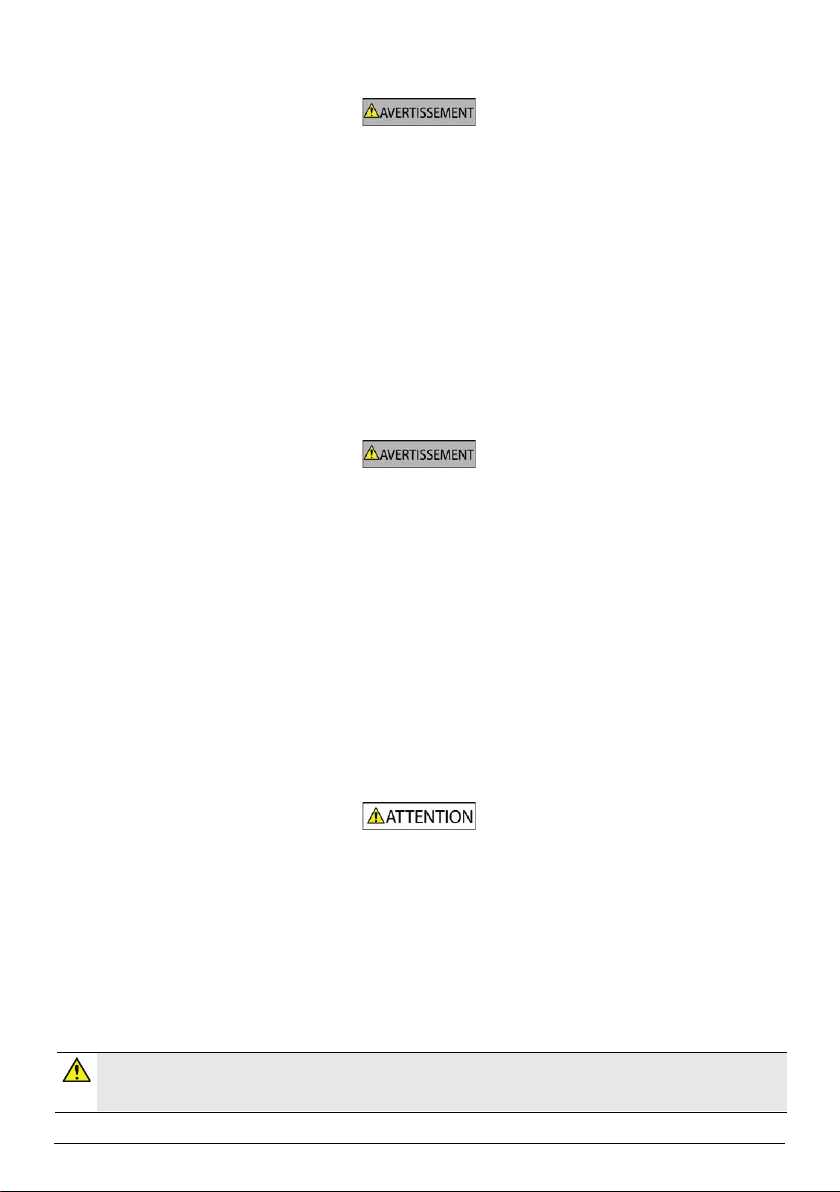
ATTENTION :
Attention :
La non-observance de ces avertissements et précautions peut engendrer la mort, de graves blessures ou des dommages
matériels. Mio se dégage de toute responsabilité concernant l’installation et l’utilisation de votre Mio pouvant
provoquer ou contribuer à un décès, à des blessures ou à des dommages matériels, ou en violation des réglementations
en vigueur.
AVERTISSEMENT
Consignes de sécurité relatives au chargeur domestique
Pour charger votre Mio en utilisant l’alimentation secteur, utilisez l’accessoire chargeur domestique (Entrée : 100-240VCA
50-60Hz ; Sortie : 5VCC 2A max) fourni par Mio (peut être vendu séparément). L’utilisation d’autres chargeurs avec votre Mio
peut entraîner de graves blessures ou des dommages matériels.
N’utilisez jamais le charger si la prise ou le cordon est endommagé.
N’exposez pas le chargeur à l’humidité ou à l’eau. Ne pas utiliser le chargeur dans un environnement très humide. L’exposition à
l’eau peut entraîner des étincelles ou un incendie.
Ne touchez jamais le chargeur quand vous avez les mains ou les pieds mouillés.
Laissez une ventilation adéquate autour du chargeur quand vous l’utilisez pour alimenter votre Mio ou charger la batterie
interne. Ne couvrez pas le chargeur avec du papier ou d’autres objets susceptibles de réduire la ventilation. N’utilisez pas le
chargeur quand il se trouve dans un étui de transport ou un autre conteneur.
Assurez-vous d’avoir brancher le chargeur à une source d’alimentation présentant la prise et la tension requises. Les exigences
en matière de tension sont indiquées sur le boîtier du chargeur et/ou son emballage.
N’essayez pas de réparer le chargeur, vous risquez de vous blesser. Remplacez le chargeur s’il est endommagé ou exposé à une
humidité excessive.
Consignes de sécurité relatives à la batterie interne
Votre Mio contient une batterie interne au lithium-ion, non remplaçable. La batterie peut se percer ou exploser en cas de
mauvaise manipulation, libérant des produits chimiques dangereux. Pour réduire le risque d’incendie ou d’explosion, ne
démontez, ni n’écrasez ou percez la batterie.
Veillez à recycler ou à éliminer la batterie de façon sûre et adéquate, conformément aux lois et aux réglementations locales. Ne
jetez pas la batterie au feu ou dans l’eau.
À propos de la batterie
Utilisez la batterie appropriée pour cet appareil.
d’exploser en cas de manipulation incorrecte et de libérer ainsi des produits chimiques dangereux. Pour réduire le risque
d’incendie ou de brûlures, évitez de démonter, d’écraser ou de percer la pile ou de la jeter dans du feu ou dans de l’eau.
Instructions importantes (réservées au personnel d’entretien)
Remplacez la batterie uniquement par un type semblable recommandé par le fabricant.
La batterie doit être recyclée ou éliminée comme il se doit.
Utilisez uniquement la batterie dans cet appareil.
Cet appareil contient une pile interne ion-lithium qui ne peut pas être remplacée. Celle-ci risque d’éclater ou
Remplacer la batterie par un autre type de batterie inapproprié risque d’entraîner une explosion.
Éliminez les batteries usées en vous conformant aux instructions.
Pour charger la batterie interne de votre Mio, n’utilisez que le chargeur domestique adéquat (quelque fois vendu séparément)
ou le chargeur du véhicule fourni par Mio.
N’utilisez la batterie interne Mio qu’avec votre appareil Mio.
Le chargement de la batterie Mio cesse dés que la température ambiante est inférieure à 0°C ou supérieure à 40°C.
Conformité
de Californie pour provoquer des cancers, des anomalies congénitales et des troubles de la reproduction. Cet avis est
publié en conformité à la Proposition 65 de Californie.
À des fins d'identification réglementaire, le Mio Spirit série 7700 a un numéro de modèle attribué, le N602.
Ce produit, son emballage et ses composants contiennent des produits chimiques connus dans l’État
3
Page 4
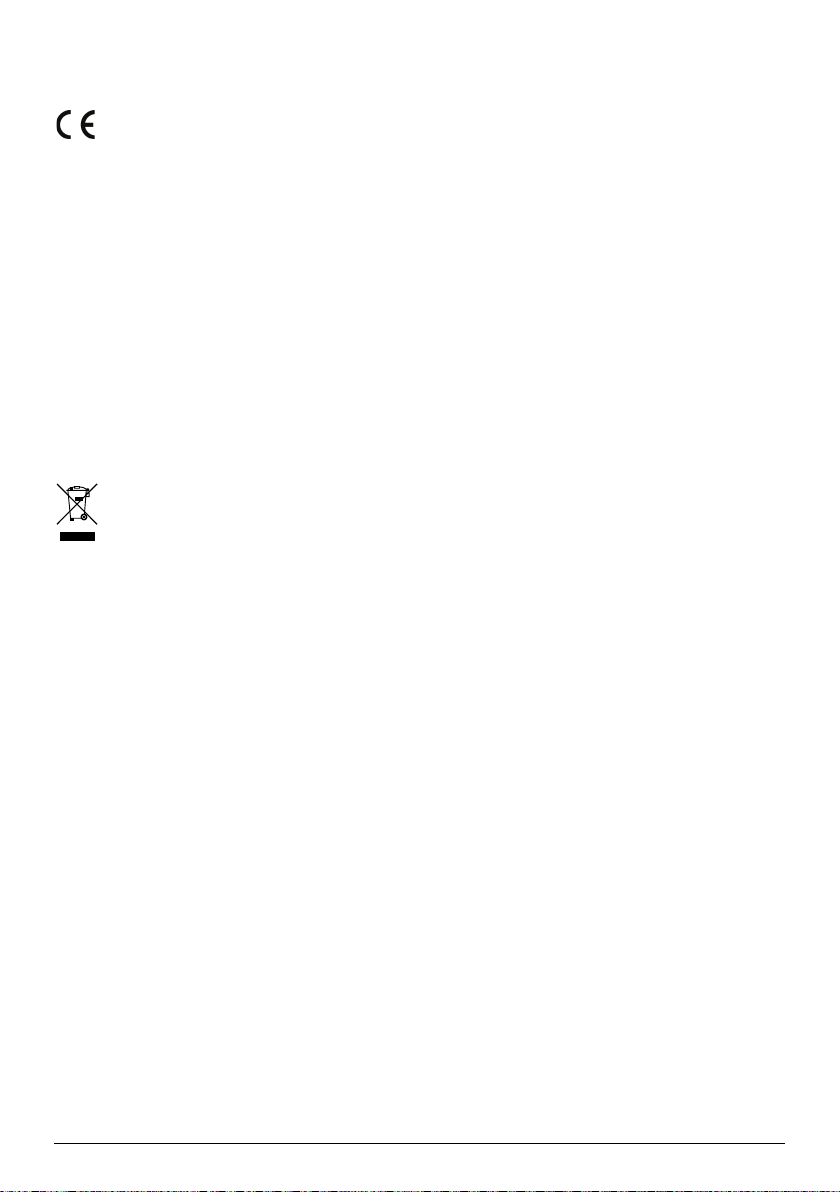
Les étiquettes de marquage sur l’extérieur de votre Mio indiquent les règlements auxquels se conforme votre modèle.
Veuillez vérifier les étiquettes de marquage et vous référez aux sections correspondantes de ce chapitre. Certains
règlements s’appliquent uniquement aux modèles spécifiques.
Ce produit ne doit pas être éliminé comme un déchet ménager ordinaire, conformément à la directive
Les produits avec le marquage CE sont conformes à la directive relative aux équipements radioélectriques (RED) (2014/53/UE),
la directive sur la compatibilité électromagnétique (2014/30/UE) et la directive basse tension (2014/35/UE) - publiées par la
Commission de la Communauté européenne. La conformité à ces directives implique le respect des normes européennes
suivantes :
EN 301 489-1
EN 301 489-19
EN 303 413
EN 55024:2010 + A1:2015
EN 55032:2015
EN 60950-1:2006 + A11:2009 + A1:2010 + A12:2011 + A2:2013
Le fabricant ne peut être tenu pour responsable des modifications effectuées par l’utilisateur et de ses conséquences,
susceptibles de changer la conformité du produit à l’étiquetage CE.
Déclaration de conformité
Par la présente, MiTAC déclare que ce série Mio Spirit 7700 répond à l’ensemble des exigences et autres dispositions de la
Directive 2014/53/UE.
WEEE
européenne relative aux déchets d'équipements électriques et électroniques (WEEE – 2012/19/UE). Au lieu de
cela, il doit être éliminé en le retournant au point de vente ou en l'apportant à un point de collecte municipal
pour le recyclage.
4
Page 5

Table des matières
Informations importantes relatives à la sécurité ......................................................................................... 2
Consignes de sécurité relatives au chargeur domestique ..................................................................... 3
Consignes de sécurité relatives à la batterie interne ............................................................................. 3
Conformité .................................................................................................................................................... 3
WEEE .............................................................................................................................................................. 4
Bienvenue ........................................................................................................................................................... 6
Informations importantes relatives à l’utilisation de ce manuel ........................................................ 6
Décharge de responsabilité ........................................................................................................................ 6
Installation du Mio dans un véhicule ............................................................................................................. 7
Connaître votre Mio .......................................................................................................................................... 8
Comment mettre le Mio en marche ? ............................................................................................................... 9
Utilisation du bouton de mise en marche ............................................................................................... 9
Réinitialisation de l’appareil ....................................................................................................................... 9
Comment charger la batterie ? ..................................................................................................................... 10
Comment charger la batterie dans un véhicule? ................................................................................. 10
Comment charger la batterie à la maison ou au bureau ? ................................................................. 10
Comment connecter l'appareil à mon ordinateur ? ...................................................................................11
Référence .......................................................................................................................................................... 12
Qu’est-ce qu’un GPS ? .............................................................................................................................. 12
Comment mon Mio réceptionne-t-il les signaux GPS ? ..................................................................... 12
Entretenir votre Mio .................................................................................................................................. 12
Dépannage .................................................................................................................................................. 13
5
Page 6
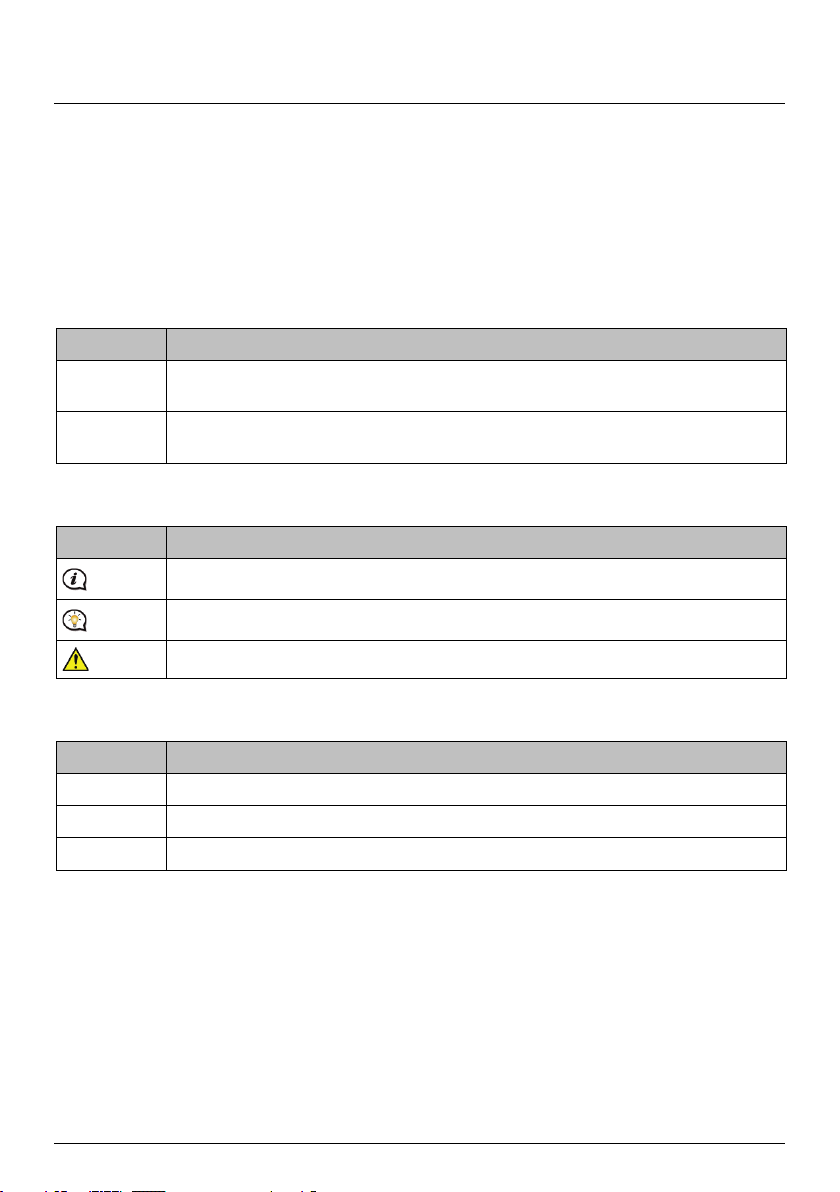
Convention
Type d’information
Caractère
gras
Icône
Description
Terme
Description
Bienvenue
Merci d'avoir acheté ce Mio. Veuillez lire attentivement ce manuel avant d’utiliser votre Mio pour la première
fois. Conservez ce manuel en lieu sûr et utilisez-le comme référence prioritaire.
Informations importantes relatives à l’utilisation de ce manuel
Il est important de comprendre les termes et les conventions typographiques utilisés dans ce manuel.
Caractère typographique
Les caractères typographiques suivants utilisés dans le texte, identifient des informations particulières :
Composants ou items qui s’affichent à l’écran, y compris les boutons, les en-têtes, les noms
Caractère
italique
Icônes
Les icônes suivantes sont utilisées dans le manuel :
de champ et les options.
Indique le nom d’un écran.
Remarque
Conseil
Avertissement
Termes
Les termes suivants sont utilisés dans ce manuel et décrivent des actions à entreprendre par l’utilisateur.
Appuyer Appuyer sur un bouton en le relâchant immédiatement.
Toucher Appuyez sur un item affiché sur l’écran tactile en relevant immédiatement votre doigt.
Sélectionner Appuyez sur un item d’une liste, ou sur une commande d’un menu.
Décharge de responsabilité
Tous les modèles ne sont pas disponibles dans toutes les régions.
Selon le modèle acheté, la couleur et l'apparence de votre appareil et des accessoires peuvent ne pas être
exactement tel que montré dans les différentes images de ce document.
Mio appliqué une politique de développement en continu. Mio se réserve le droit d’effectuer des modifications
et des améliorations sur les produits décrits dans ce document, sans préavis. Mio ne garantit pas l’absence
d’erreur dans ce document. Les captures d’écran et les autres présentations qui illustrent ce manuel, peuvent
être différentes des écrans et présentations réels du produit actuel. Ces différences sont mineures et le produit
actuel présente la fonctionnalité matérielle décrite dans ce Manuel de l’utilisateur.
Révision : R00 (4/2018)
6
Page 7
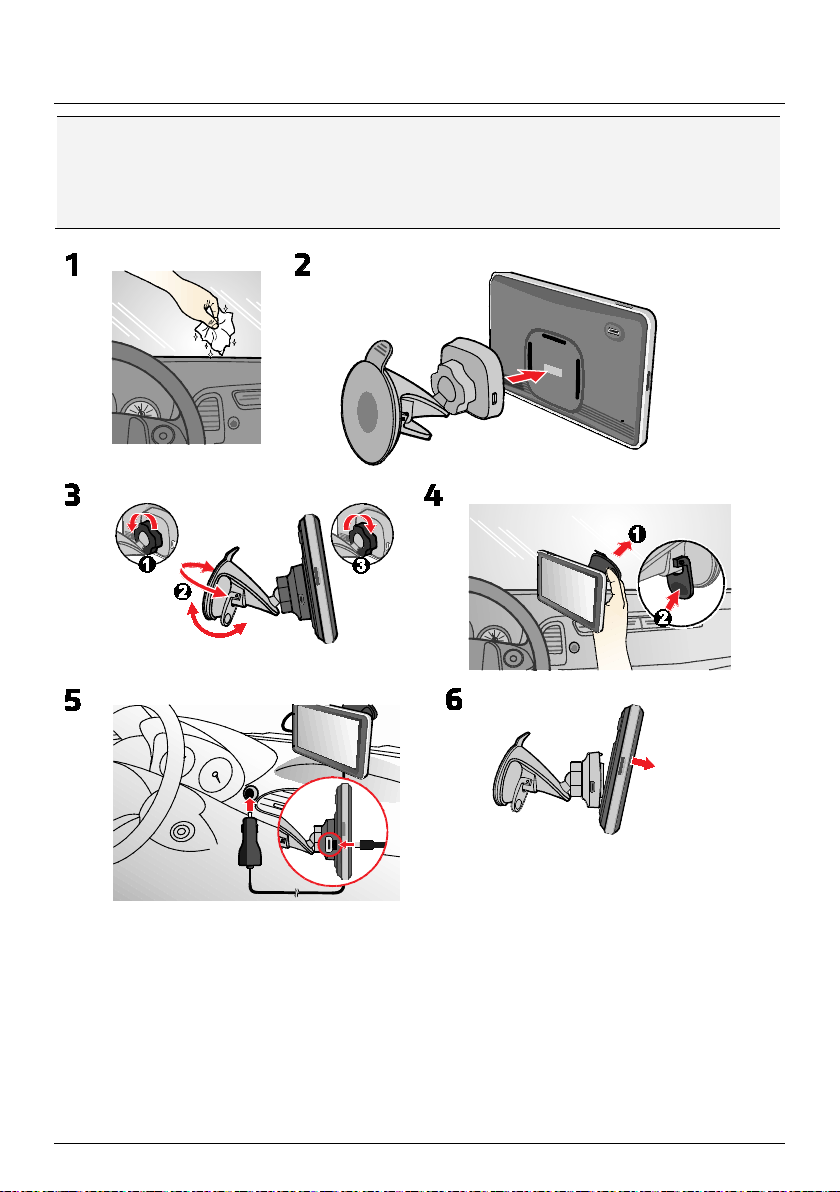
ATTENTION :
Installation du Mio dans un véhicule
N’installez jamais votre Mio dans le champ de vision du conducteur.
Si le pare-brise est teinté par un revêtement réfléchissant, sa propriété athermique risque d’avoir un
impact sur la réception GPS. Veuillez par exemple installer votre Mio dans une zone « libre »,
habituellement juste sous le rétroviseur central.
7
Page 8
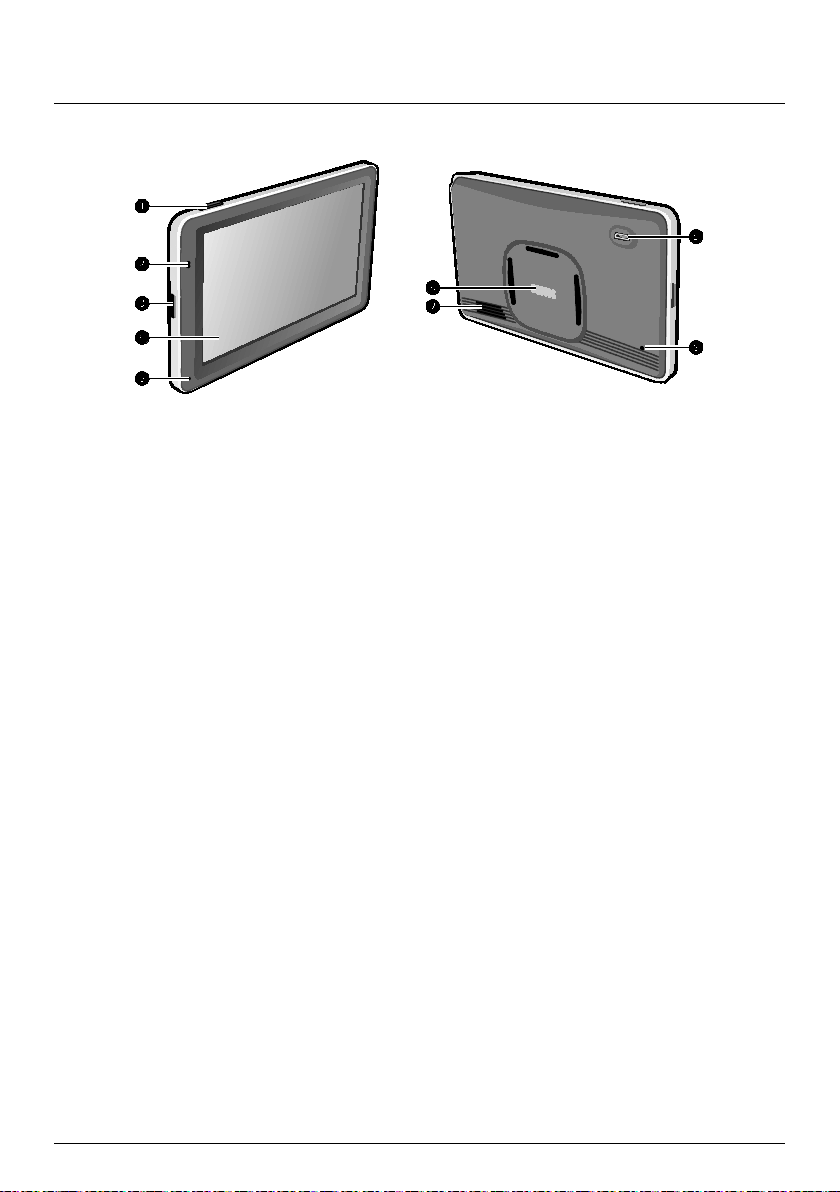
Connaître votre Mio
❶
Bouton Marche
❷
Voyant d'alimentation
❸
Fente pour une carte mémoire MicroSD
❹
Ecran tactile
❺
Microphone (sur certains modèles)
❻
Connecteurs magnétiques
❼
Haut-parleur
❽
Button Réinitialiser
❾
Connecteur pour le chargeur du véhicule, un câble USB*, le
chargeur domestique*
*quelque fois vendu séparément
8
Page 9
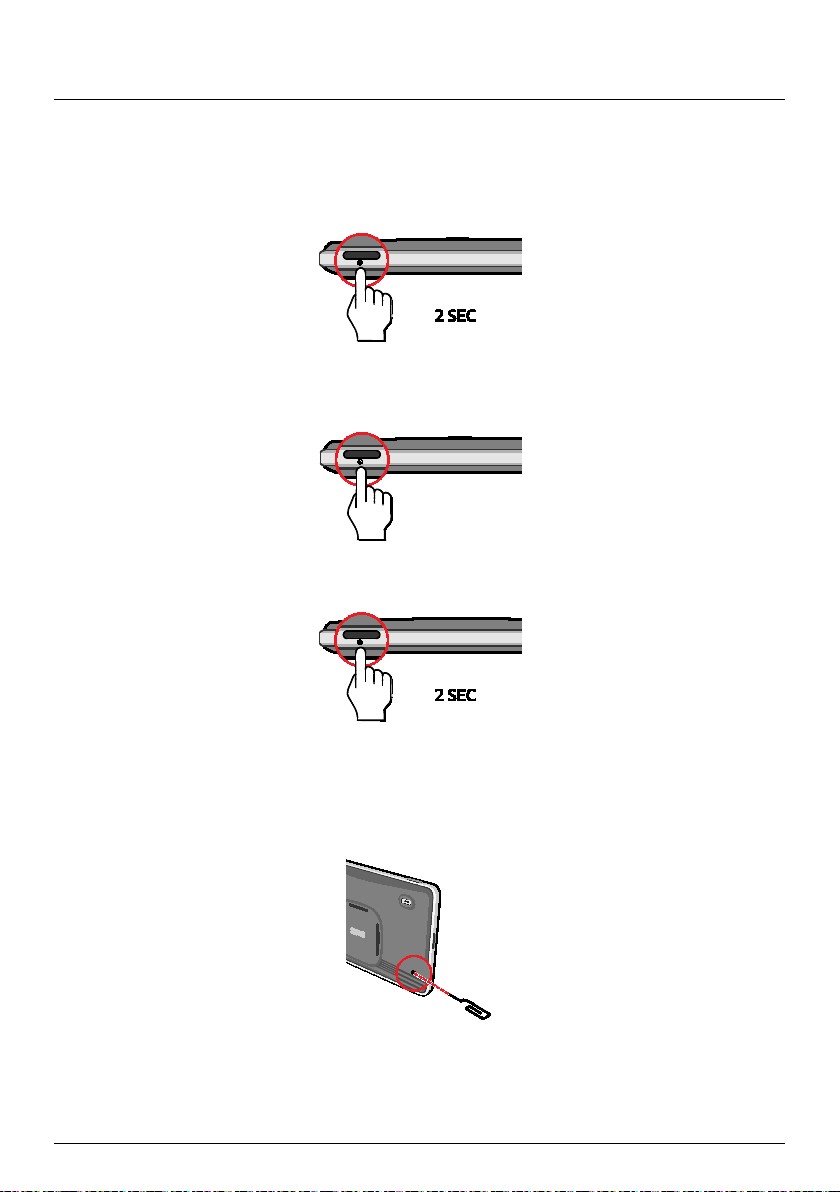
Comment mettre le Mio en marche ?
Utilisation du bouton de mise en marche
Pour le démarrage initial, appuyez sur le bouton de mise en marche et maintenez-le enfoncé pendant 2
secondes pour allumer votre appareil.
Pour une utilisation normale, éteignez l’appareil en appuyant brièvement sur le bouton d’alimentation. Votre
Mio se met en veille. Lorsque vous appuierez à nouveau brièvement sur le bouton de mise en marche, il retourne
au Menu principal.
Pour éteindre votre Mio, appuyez sur le bouton de mise en marche et maintenez-le enfoncé pendant 2
secondes.
Réinitialisation de l’appareil
Il peut arriver que vous ayez besoin de réinitialiser votre appareil si votre Mio venait à ne plus répondre aux
commandes, s’il semblait « figé » ou « verrouillé ». Insérez une petite tige, telle qu'un trombone de bureau
déplié, dans l'orifice de réinitialisation de votre dispositif.
9
Page 10
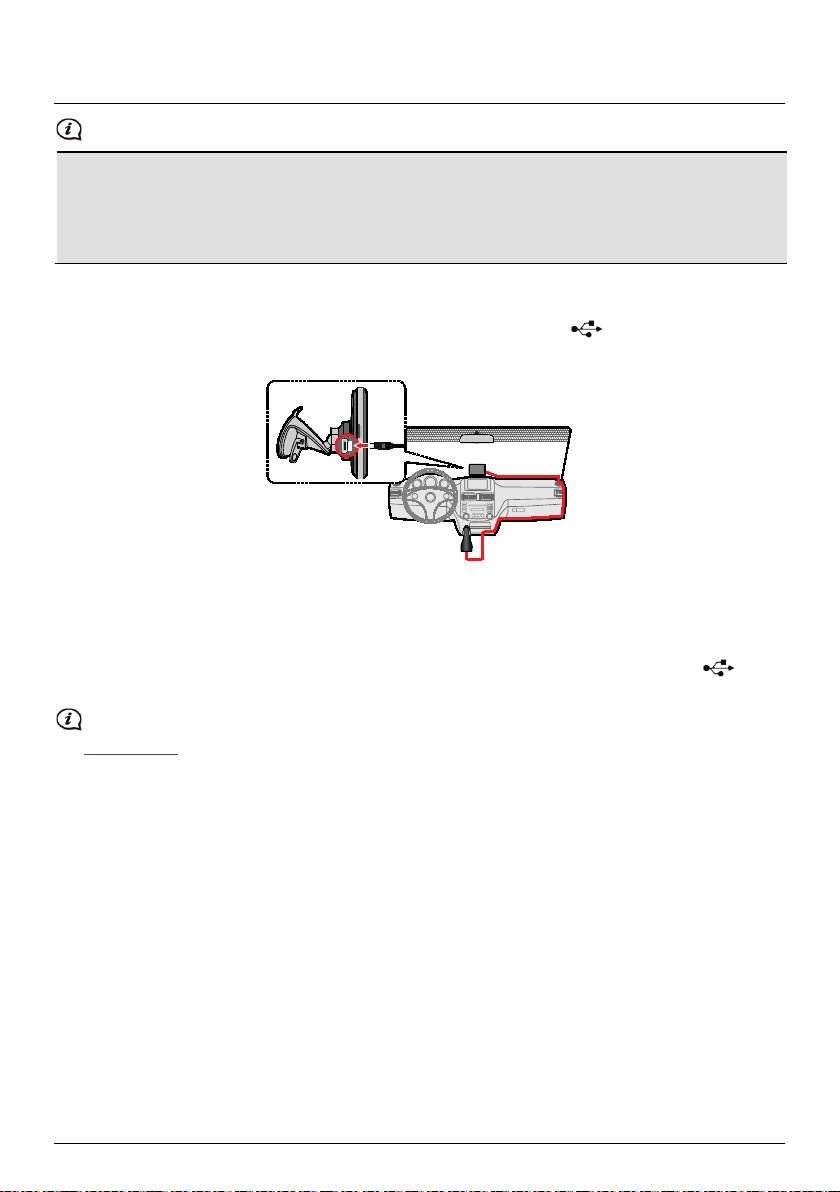
ATTENTION :
Comment charger la batterie ?
La batterie n’est peut-être pas complètement chargée lorsque vous utilisez votre Mio pour la première fois.
Pour des performances optimales de la batterie, prenez note des points suivants:
Ne pas charger la batterie quand la température est élevée (par exemple, en plein soleil).
Vous n’avez pas besoin que la batterie se décharge complètement avant de la recharger.
Lorsque vous n’utilisez pas votre Mio pendant une longue durée, eteignez votre Mio pour économiser
l’énergie de la batterie.
Comment charger la batterie dans un véhicule?
Pour charger votre Mio dans un véhicule, branchez le chargeur de voiture dans sur le support et l'autre
extrémité dans la prise électrique du véhicule.
Comment charger la batterie à la maison ou au bureau ?
Il est possible d’utiliser un chargeur domestique pour charger la batterie.
Pour charger votre Mio à l'aide d'une prise secteur, branchez le câble du chargeur domestique dans sur le
support et le chargeur secteur dans la prise électrique.
Le chargeur domestique n’est inclus qu’avec certains modèles. Il peut sinon être acheté séparément (voir le
site www.mio.com
pour plus de détails).
10
Page 11
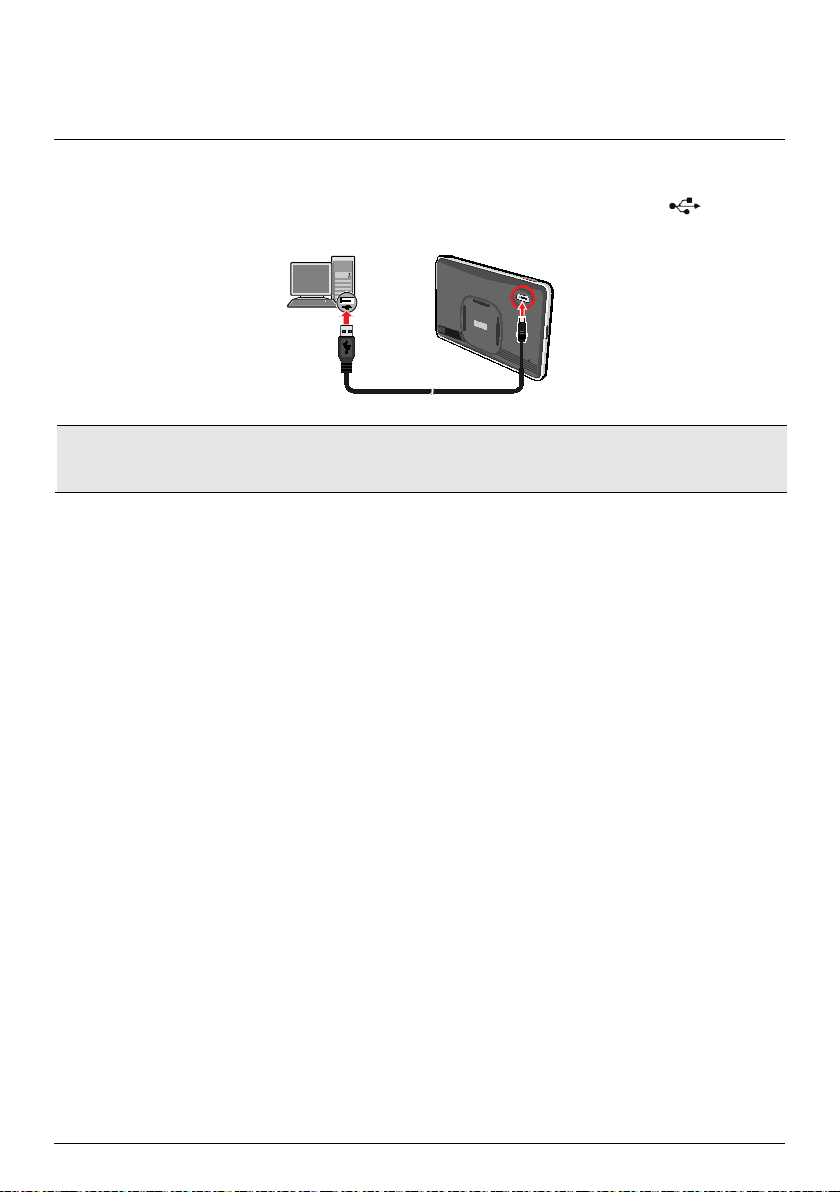
ATTENTION :
Comment connecter l'appareil à mon ordinateur ?
1. Allumez votre ordinateur.
2. Branchez la grosse extrémité du câble USB (peut être vendu séparément) directement dans un port USB
sur votre ordinateur (et non un concentrateur USB) et branchez la petite extrémité dans sur
l'appareil.
périphérique externe de stockage. NE SUPPRIMER PAS les fichiers préinstallés sur votre Mio. La suppression
des fichiers peut entraîner le plantage de votre Mio.
lorsque votre Mio est sous tension et branché à un ordinateur, il est reconnu comme
11
Page 12
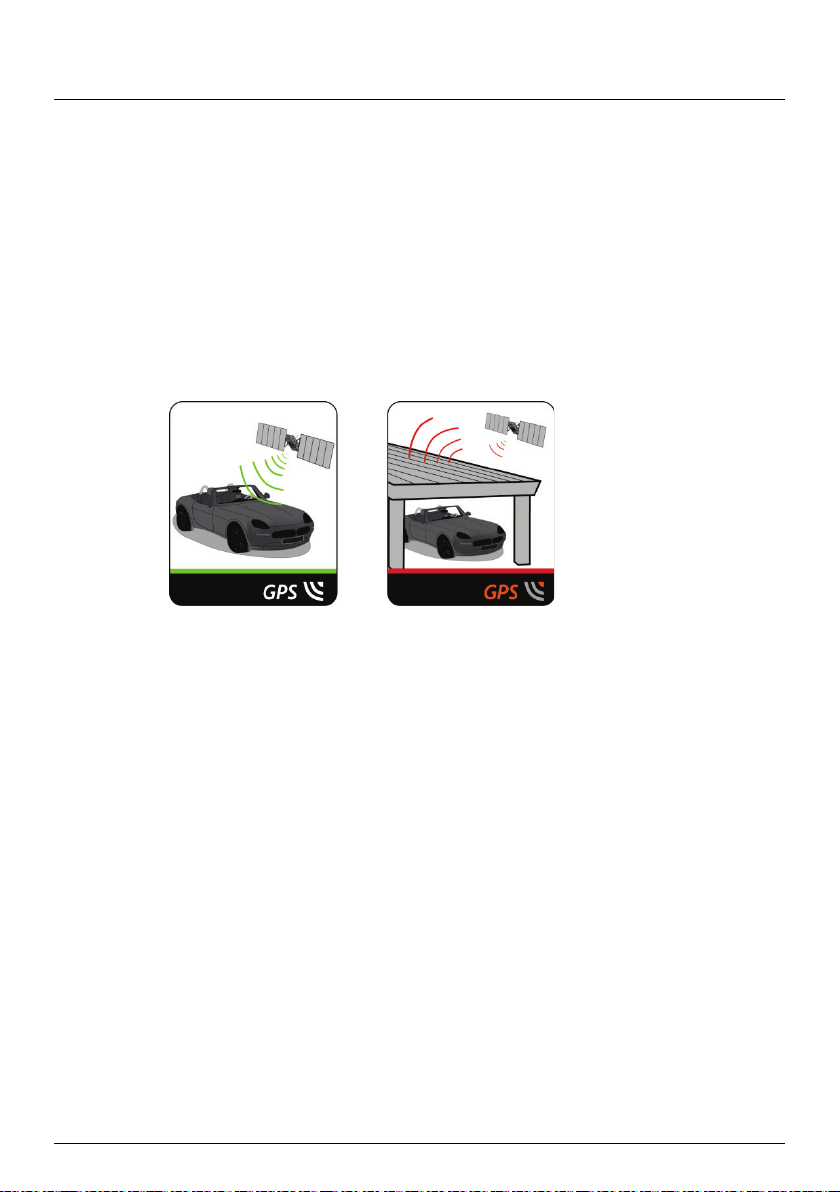
Référence
Qu’est-ce qu’un GPS ?
Le système de localisation par satellite (Global Positioning System ou GPS) est disponible à tout moment, il est
gratuit et présente une précision de 5 mètres. La navigation GPS est rendue possible grâce à un réseau de
satellites qui tournent autours de la Terre, à environ 20 200 km. Chaque satellite transmet une plage de signaux
utilisés par les récepteurs GPS, comme votre Mio, pour déterminer un emplacement précis. Un récepteur GPS
est capable de détecter les signaux de 12 satellites à la fois. Cependant, quatre signaux suffisent aux systèmes
de navigation pour les véhicules, pour fournir une position ou un « repère GPS » (latitude et longitude).
Comment mon Mio réceptionne-t-il les signaux GPS ?
Votre Mio réceptionne les signaux GPS via son antenne GPS intégrée. Pour garantir une force optimale du signal
GPS, votre Mio doit être à l’extérieur ou dans un véhicule à l’extérieur, et doit disposer d’une vue dégagée du
ciel. La réception GPS n’est habituellement pas affectée par la météo. Cependant, une pluie forte ou
d’importantes chutes de neige peuvent perturber la réception.
Entretenir votre Mio
L’attention portée à votre Mio vous assurera un fonctionnement sans problème et réduira les risques de
dommages de votre Mio :
Conservez votre Mio à distance de l’humidité excessive et des températures extrêmes.
Évitez d’exposer votre Mio au soleil ou aux rayons ultraviolets de forte intensité pendant une longue
période.
Ne placez rien sur votre Mio. Ne faites tomber aucun objet sur votre Mio.
Ne laissez pas tomber votre Mio et ne l’exposez pas à un choc violent.
Ne soumettez pas votre Mio à des changements de température brusques et rudes. Cela pourrait
provoquer une condensation de l’humidité à l’intérieur de l’appareil et pourrait l’endommager. En cas de
condensation de l’humidité, laisser sécher complètement votre Mio avant de l’utiliser.
La surface de l’écran peut facilement s’érafler. Évitez de le toucher avec des objets pointus. Des
protections d’écran génériques et non-adhésives, conçues spécialement pour les appareils portables avec
panneaux LCD, peuvent être utilisées pour protéger l’écran des petites rayures.
Ne nettoyez jamais votre Mio lorsqu’il est sous tension. Utilisez un chiffon doux, non pelucheux pour
essuyer l’écran et l’extérieur de votre appareil.
Ne pas utiliser d’essuie-tout pour nettoyer l’écran.
Ne jamais essayer de démonter, de réparer ou d’effectuer des modifications sur votre Mio. Toute tentative
de démontage, de modification ou de réparation pourrait endommager votre Mio et même causer des
blessures corporelles ou des dommages matériels. Ceci annule la garantie.
Ne jamais stocker, ni transporter des liquides, gaz ou matériaux explosifs dans le même compartiment que
votre Mio, ses parties ou accessoires.
12
Page 13
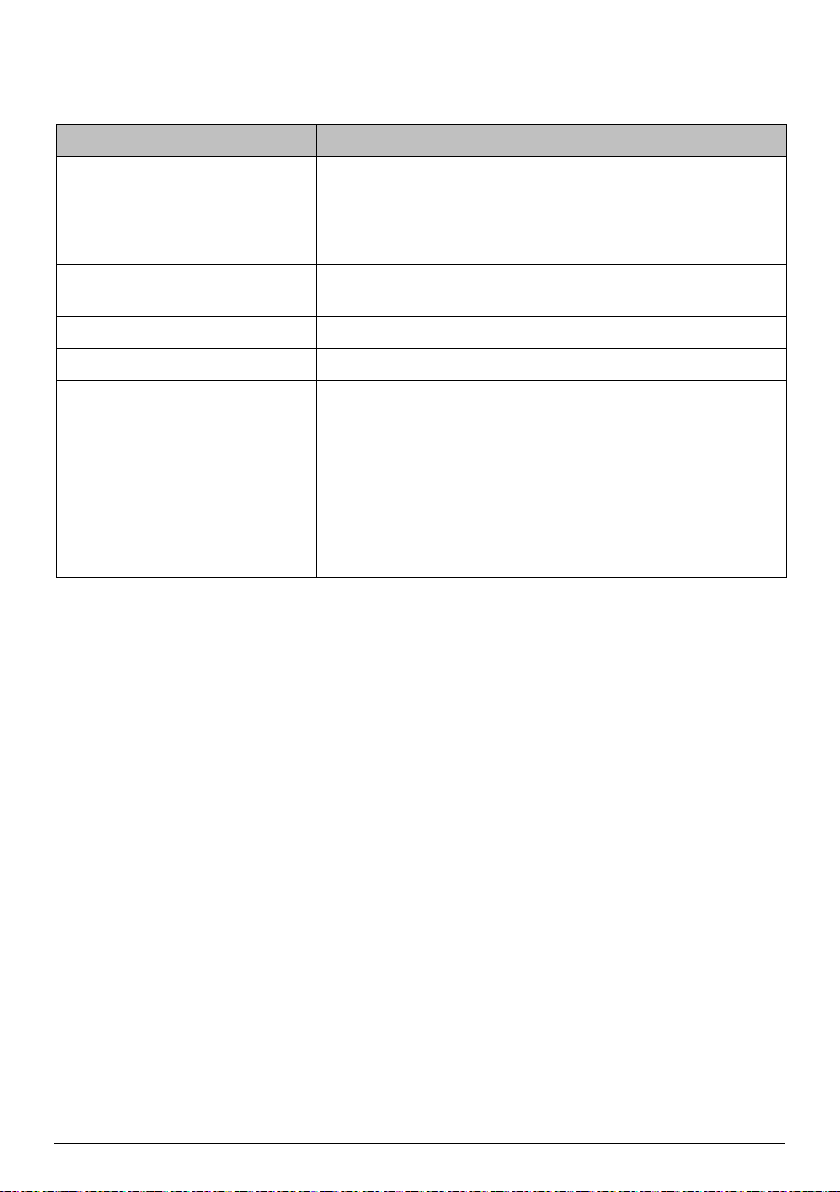
Problèmes
Solutions
Dépannage
Si vous rencontrez un problème que vous ne pouvez résoudre, contactez un service agrée de réparation.
Votre Mio ne s’allume pas lorsqu’il est
alimenté par la batterie.
L’énergie restant de la batterie est peut-être trop faible pour faire
fonctionner votre Mio. Chargez la batterie en utilisant le chargeur du
véhicule, le chargeur domestique (quelque fois vendu séparément) ou
le câble USB (quelque fois vendu séparément), puis essayez de
l’allumer.
L’écran réagit lentement. L’énergie restant de la batterie est peut-être trop faible pour faire
fonctionner votre Mio. Si le problème persiste, réinitialisez votre Mio.
L’écran plante. Réinitialisez votre Mio.
L’écran est difficile à lire. Augmentez la luminosité de l’écran.
Impossible d’établir une connexion
avec un ordinateur.
Assurez-vous que votre Mio et votre ordinateur sont tous les deux
sous tension avant d’établir une connexion.
Assurez-vous que le câble est correctement branché dans le port USB
de votre ordinateur et dans la prise de votre Mio. Branchez le câble
USB (quelque fois vendu séparément) directement à votre ordinateur,
et non sur un concentrateur USB.
Réinitialisez votre Mio avant de brancher le câble USB (quelque fois
vendu séparément). Déconnectez toujours votre Mio avant de
redémarrer votre ordinateur.
13
Page 14
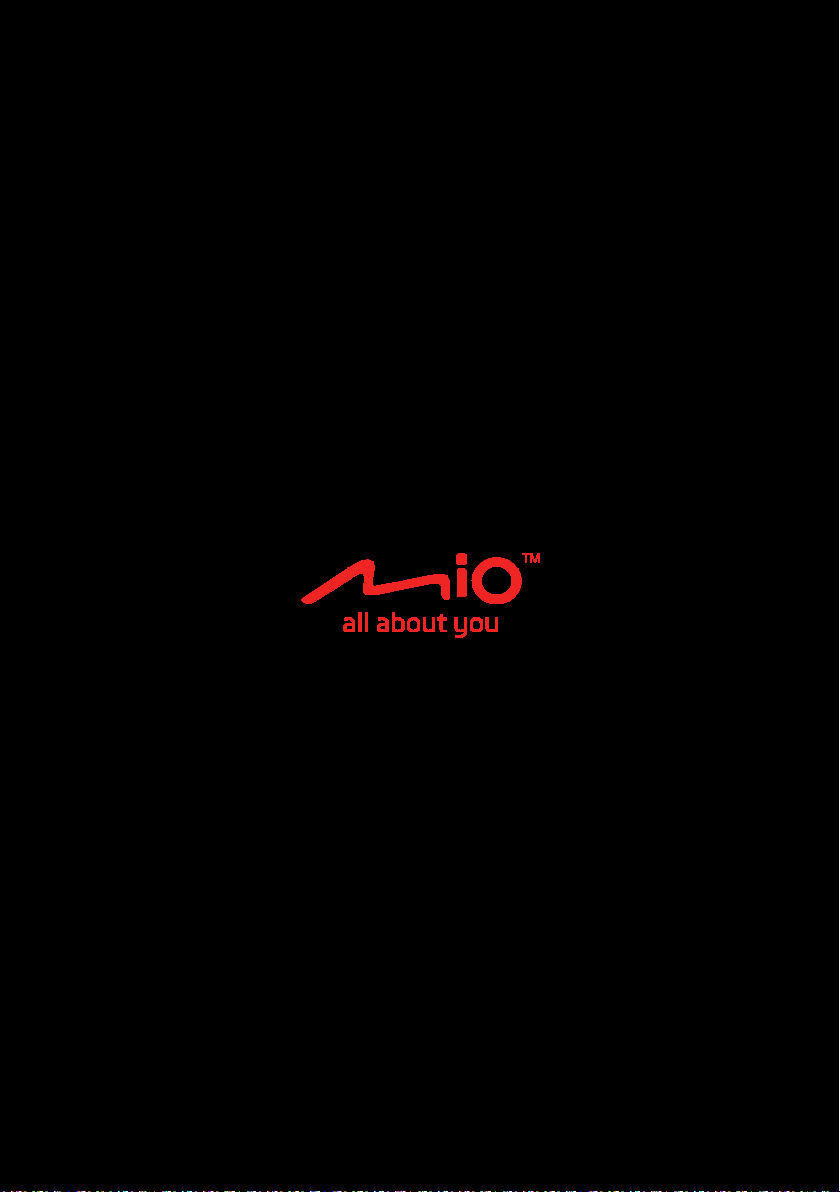
14
Page 15
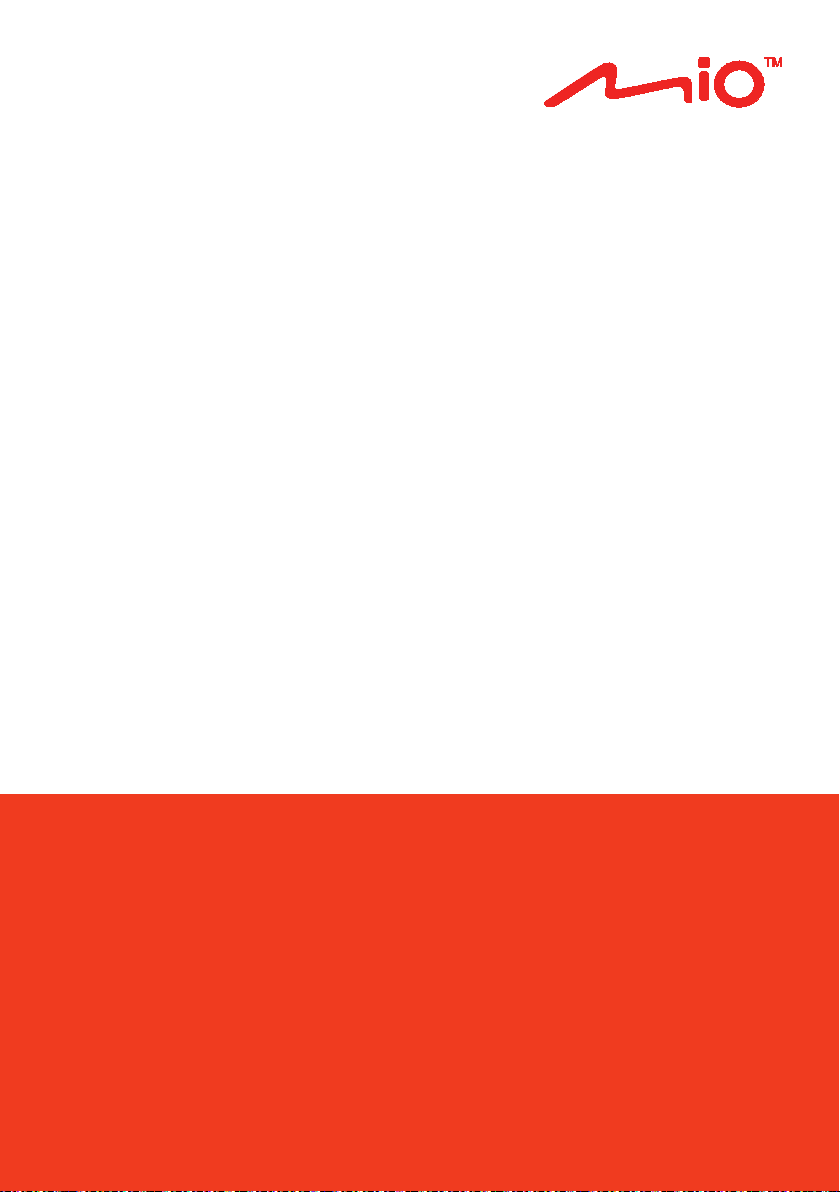
Manuel d'utilisation
du Logiciel
Séries Spirit 7700
Page 16
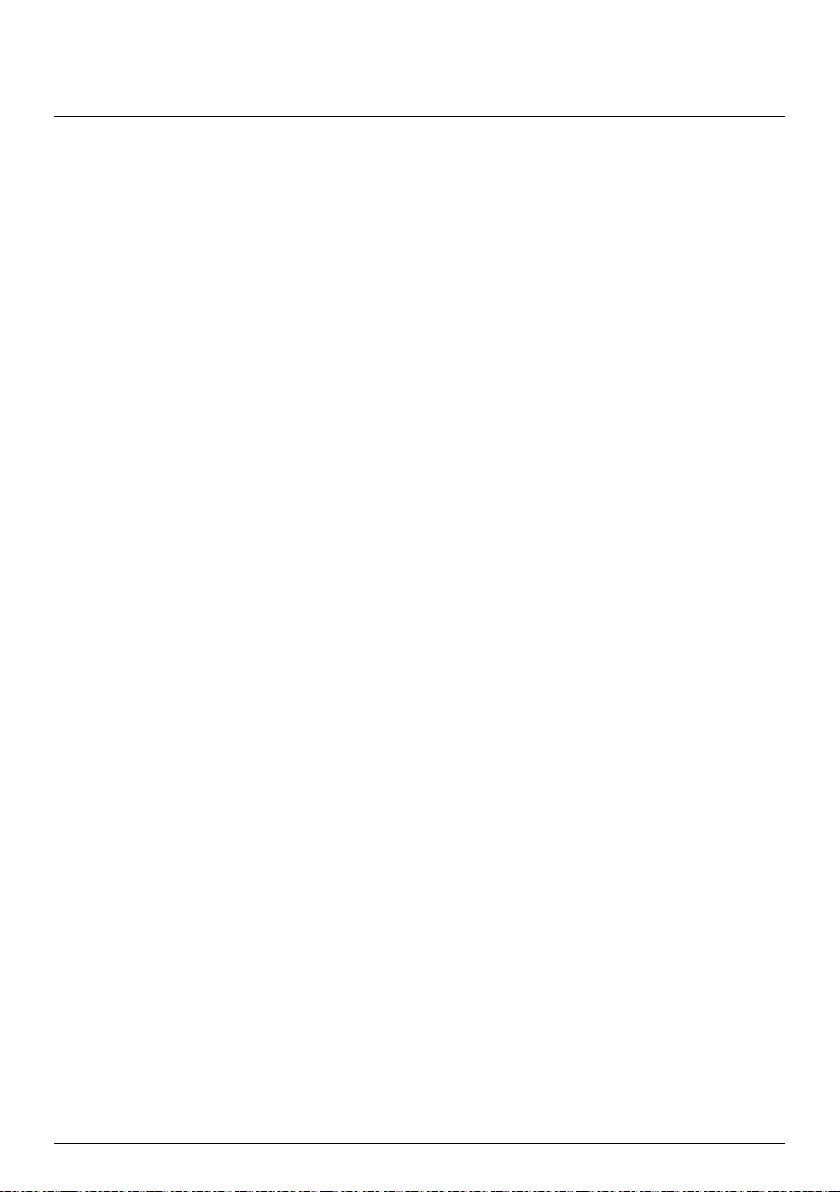
Table des matières
Bienvenue ........................................................................................................................................................... 4
Importantes informations concernant l’utilisation du manuel ........................................................... 4
Décharge de responsabilité ........................................................................................................................ 4
Comment commencer ? .................................................................................................................................. 5
Comment utiliser l’écran tactile ? .................................................................................................................. 6
Navigation sur l’écran ................................................................................................................................. 6
Menu principal .............................................................................................................................................. 6
Comment naviguer dans les menus de l’écran? ..................................................................................... 7
Comment utiliser l’écran Clavier? ............................................................................................................ 8
Comment aller de A à B ? ................................................................................................................................ 9
Comment utiliser l'assistant TROUVER ? ............................................................................................... 9
Comment planifier mon premier trajet ? .............................................................................................. 10
Comment prévisualiser la destination sur la carte ? ............................................................................11
Comment prévisualiser un itinéraire ? ....................................................................................................11
Mode Caravane/Camion ........................................................................................................................... 12
Mode Piéton................................................................................................................................................ 13
Comment visualiser mon itinéraire ? ........................................................................................................... 14
Comment sélectionner le type d'itinéraire ? ........................................................................................ 14
La carte de conduite .................................................................................................................................. 14
Comment changer la configuration de l'itinéraire ? ............................................................................ 15
Comment visualiser les statistiques de mon itinéraire ? .................................................................... 16
Comment régler le volume ? ................................................................................................................... 16
Comment faire un zoom avant ou arrière sur la carte ? .....................................................................
Fonctions de routage avancées ............................................................................................................... 17
Comment faire pour créer un trajet avec plusieurs arrêts ? .................................................................... 19
Comment faire pour capturer un endroit ou un trajet ? .......................................................................... 21
Comment faire pour capturer les coordonnées GPS de mon endroit ? ........................................... 21
Comment capturer un trajet ? ................................................................................................................ 21
Comment naviguer vers un endroit que j'ai capturé ? ........................................................................ 22
Comment faire pour naviguer jusqu’à l’emplacement enregistré de la voiture ? .......................... 22
Comment visualiser un trajet que j'ai capturé ?................................................................................... 22
Mes lieux ........................................................................................................................................................... 23
Comment faire pour enregistrer un lieu en tant que Mon lieu ou Chez moi ? ............................... 23
Comment naviguer vers un lieu que j'ai enregistré ? .......................................................................... 23
Comment faire pour naviguer jusqu'à Chez moi ? .............................................................................. 24
Comment naviguer vers un lieu récent ? .............................................................................................. 24
Comment éditer un lieu enregistré dans Mes Endroits ? ................................................................... 24
Comment faire pour naviguer jusqu'à un NavPix™ ? .......................................................................... 25
Comment rechercher un Centre d'intérêt (CI) ? ........................................................................................ 27
Comment trouver le point d'intérêt le plus proche en utilisant PRES DE MOI ? ........................... 27
Comment trouver le point d'intérêt à l'aide de EXPLORER ? ............................................................28
Comment rechercher un CI par type ? .................................................................................................. 30
Comment rechercher un CI par mot-clé ? ............................................................................................ 32
Que puis-je personnaliser ? ...........................................................................................................................33
Son ................................................................................................................................................................33
Écran.............................................................................................................................................................33
Sécurité ....................................................................................................................................................... 34
17
2
Page 17
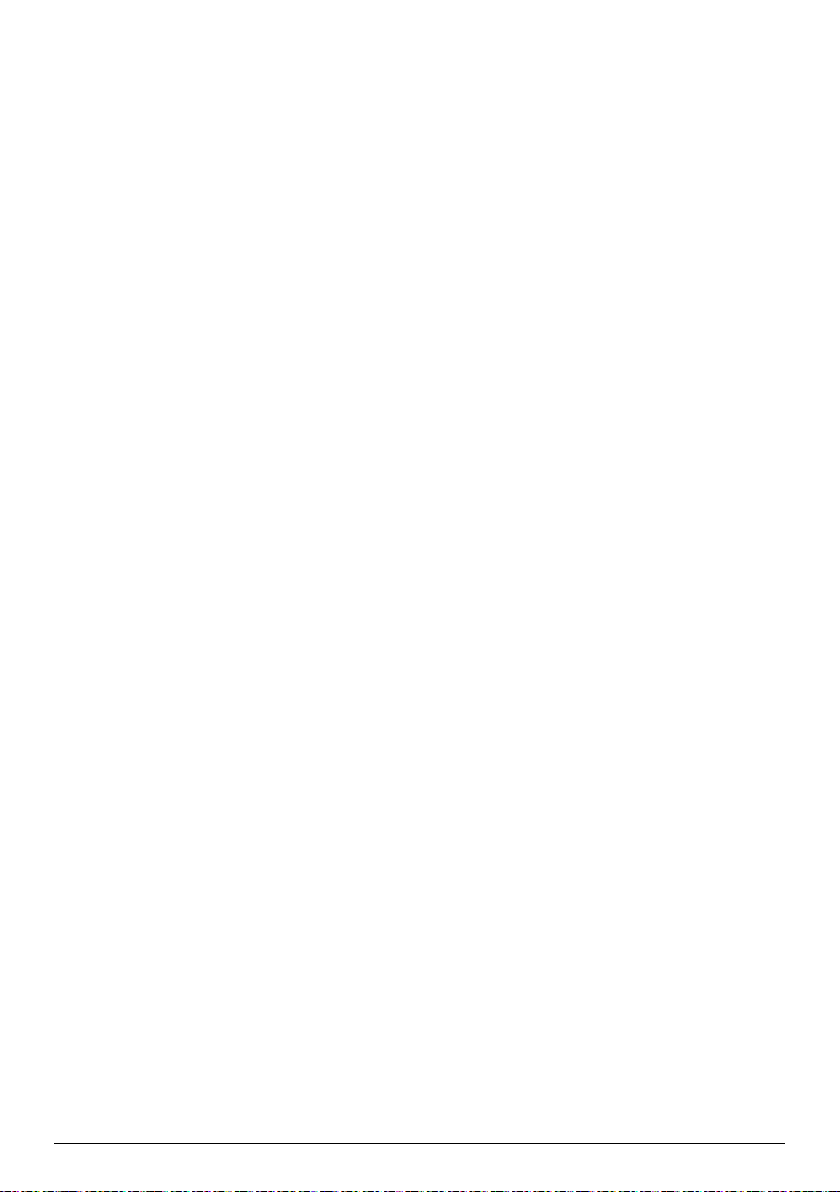
Options d’itinéraire ................................................................................................................................... 35
Affichage de la carte ................................................................................................................................. 36
Mes cartes ................................................................................................................................................... 37
Langue .......................................................................................................................................................... 37
Unités ........................................................................................................................................................... 37
Fuseau horaire ............................................................................................................................................ 37
Compteur de voyage ................................................................................................................................ 38
Appareil ...................................................................................................................................................... 38
Démo .......................................................................................................................................................... 39
Aide ............................................................................................................................................................. 39
Qu’est-ce que MioMore Desktop ? ............................................................................................................. 40
Comment installer MioMore Desktop sur mon ordinateur ? ........................................................... 40
Charger le fichier ISO de données comme un DVD ............................................................................. 41
Mes abonnements ..................................................................................................................................... 41
Mes cartes .................................................................................................................................................. 42
CI personnalisés ........................................................................................................................................ 45
Album photos ............................................................................................................................................. 47
Recherche de photos ................................................................................................................................. 51
Galerie des applications ............................................................................................................................ 52
Déverrouiller fonctions ............................................................................................................................. 53
Reprendre ................................................................................................................................................... 54
MES LIEUX .................................................................................................................................................. 54
TRAJETS PLANIFIÉS ...................................................................................................................................
MON MIO ...................................................................................................................................................58
Pour plus d’informations ................................................................................................................................62
Catégories des Centres d’intérêt.............................................................................................................62
Assistance en ligne ....................................................................................................................................65
Enregistrement ...........................................................................................................................................65
Limitation de vitesse .................................................................................................................................65
Radars de sécurité CI .................................................................................................................................65
Copyright ....................................................................................................................................................65
56
3
Page 18
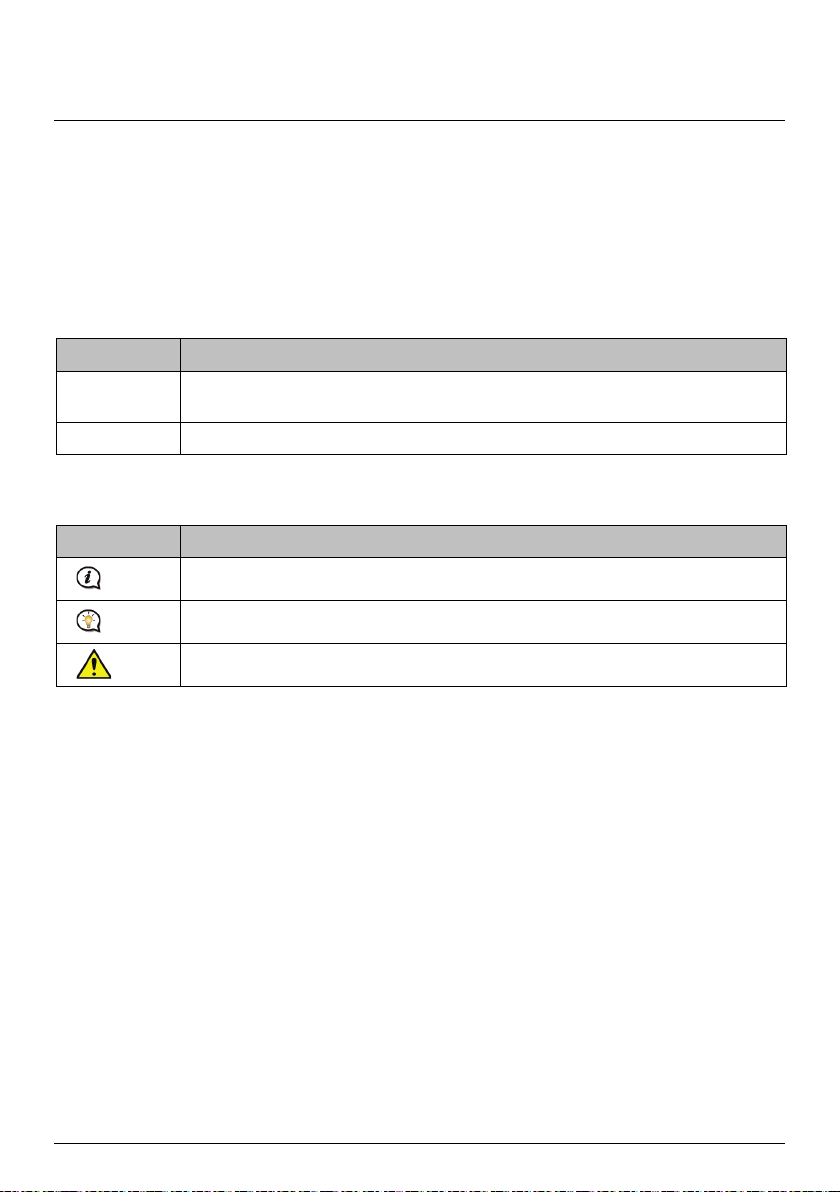
Convention
Type d’information
Gras
Icône
Description
Bienvenue
Merci d’avoir choisi ce Mio. Le présent manuel a été préparé pour vous guider lors de l’utilisation de votre Mio,
depuis la première mise en oeuvre jusqu’à l’utilisation quotidienne. Veuillez lire attentivement le présent
manuel avant d’utiliser votre Mio pour la première fois. Conservez ce manuel en lieu sûr et servez-vous en
comme premier document de référence.
Importantes informations concernant l’utilisation du manuel
Il est important de comprendre les termes et conventions typographiques utilisés dans ce manuel.
Format
Les formats de texte signalés ci-dessous permettent d’identifier des informations particulières :
Composants du Mio ou éléments affichés à l'écran, notamment boutons, titres, noms de
Italiques Elles indiquent le nom d’un écran.
Icônes
Les icônes suivantes sont utilisées tout au long du présent manuel :
champs et options.
Remarque
Astuce
AVERTISSEMENT
Décharge de responsabilité
Mio appliqué une politique de développement en continu. Mio se réserve le droit d’effectuer des modifications
et des améliorations sur les produits décrits dans ce document, sans préavis. Mio ne garantit pas l’absence
d’erreur dans ce document. Les captures d’écran et les autres présentations qui illustrent ce manuel, peuvent
être différentes des écrans et présentations réels du produit actuel. Ces différences sont mineures et le produit
actuel présente la fonctionnalité matérielle décrite dans ce Manuel de l’utilisateur.
4
Page 19
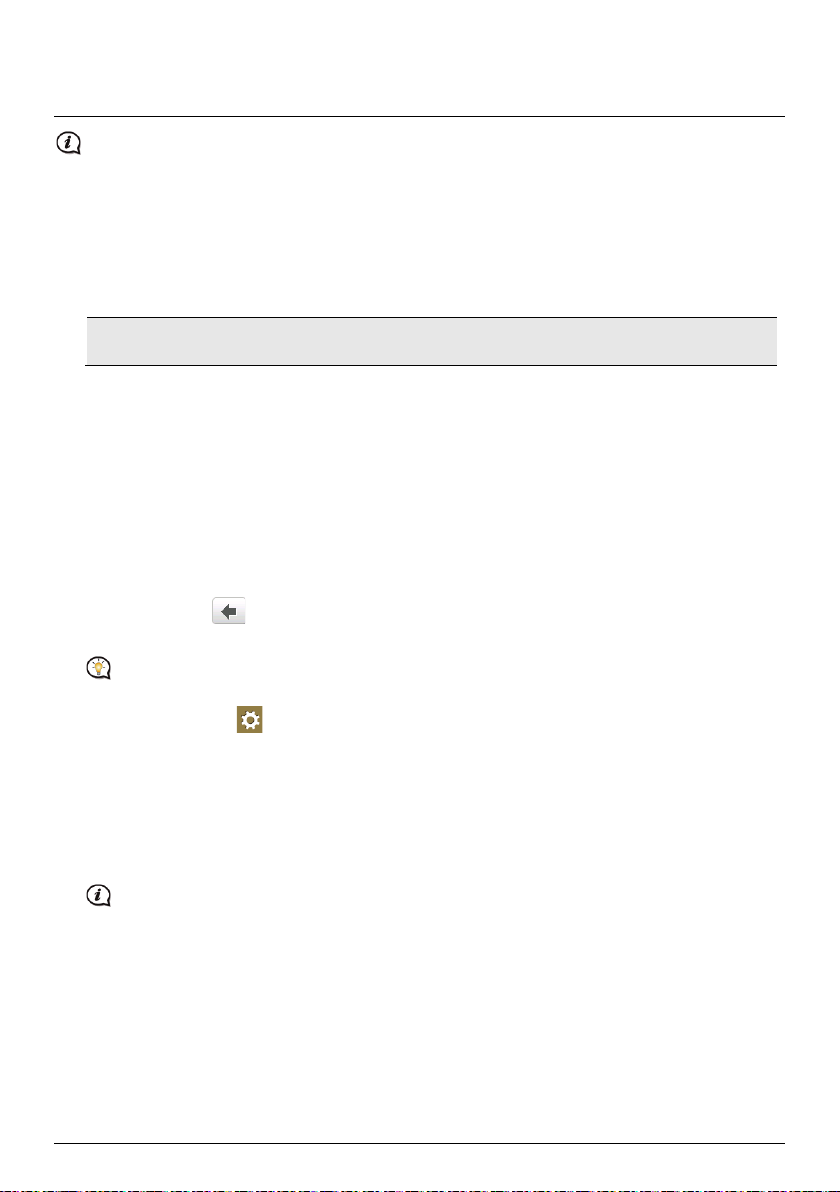
Lisez les Importantes informations de sécurité
Positionnez votre Mio dans votre véhicule
ATTENTION
Allumez votre Mio
Sélectionnez la langue de votre choix
Lisez le message d'avertissement
Accepter
Affichez le Tutoriel
Suivant
Ignorer
Afficher le tutoriel
au démarrage
Menu Principal
Aide Afficher le Tutoriel
Personnaliser l’appareil
Déverrouillez votre Mio
OK
Définir Chez moi
Chez moi
Cancel (Annuler)
Comment commencer ?
La première fois que vous utilisez votre Mio, il se peut qu’il faille plusieurs minutes pour établir une
connexion GPS.
Comment allumer mon Mio pour la première fois?
Lorsque vous démarrez pour la première fois, suivez la procédure ci-dessous :
1.
2.
Suivez les instructions données dans le Guide de mise en route.
Assurez-vous que votre Mio ne gêne pas la vision du conducteur et qu’il n’interfère pas
avec le fonctionnement des airbags et des dispositifs de sécurité du véhicule.
3.
Votre Mio s’allume et affiche l’écran Langu e.
4.
Sur l’écran Choix de la langue, appuyez sur la langue de votre choix.
Vous pouvez changer la langue de votre choix en cours d’utilisation de votre Mio.
5.
L'écran Accord de sécurité s'affiche après que vous avez sélectionné la langue de votre choix. Lisez le message
de l'Accord de sécurité. Pour confimer que vous avez bien lu et compris le message, appuyez sur
6.
Pour faire avancer les écrans du Tutoriel, appuyez sur
appuyez sur .
Pour sauter les écrans du Tutoriel, appuyez sur
. Pour afficher l'écran précédent,
.
.
Pour éviter que le Tutoriel ne s'affiche à chaque démarrage, appuyez sur l'option
du
7.
pour en annuler la sélection. Pour activer à nouveau le tutoriel, sélectionnez l'option à partir
.
Suivez les instructions à l’écran pour sélectionner votre unité de distance, le format de date et le format
d’heure préférés.
8.
En fonction de votre modèle, il vous sera peut-être nécessaire de saisir une clé de démarrage (imprimée sur
le côté du boîtier), puis d'appuyer sur
pour déverrouiller l'appareil. Cette opération est uniquement
requise lors de la première utilisation de votre Mio.
Nous vous recommendons de conserver une copie de la clé de démarrage en lieu sûr.
9.
L’assistant de configuration
ne s’affiche que la première fois que vous démarrez votre Mio.
Appuyez sur OK pour définir automatiquement votre adresse personnelle à l’aide de l’assistant de
saisie d’adresse .
Vous pouvez appuyez sur
pour ignorer l’assistantet sélectionner plus tard votre
adresse personnelle dans MES LIEUX.
Lorsque vous avez terminé la procédure ci-dessus, l’écran du Menu principal s’affiche. Si vous avez un point fixe
GPS, vous pouvez commencer à utiliser le Mio pour planifier votre itinéraire.
5
Page 20
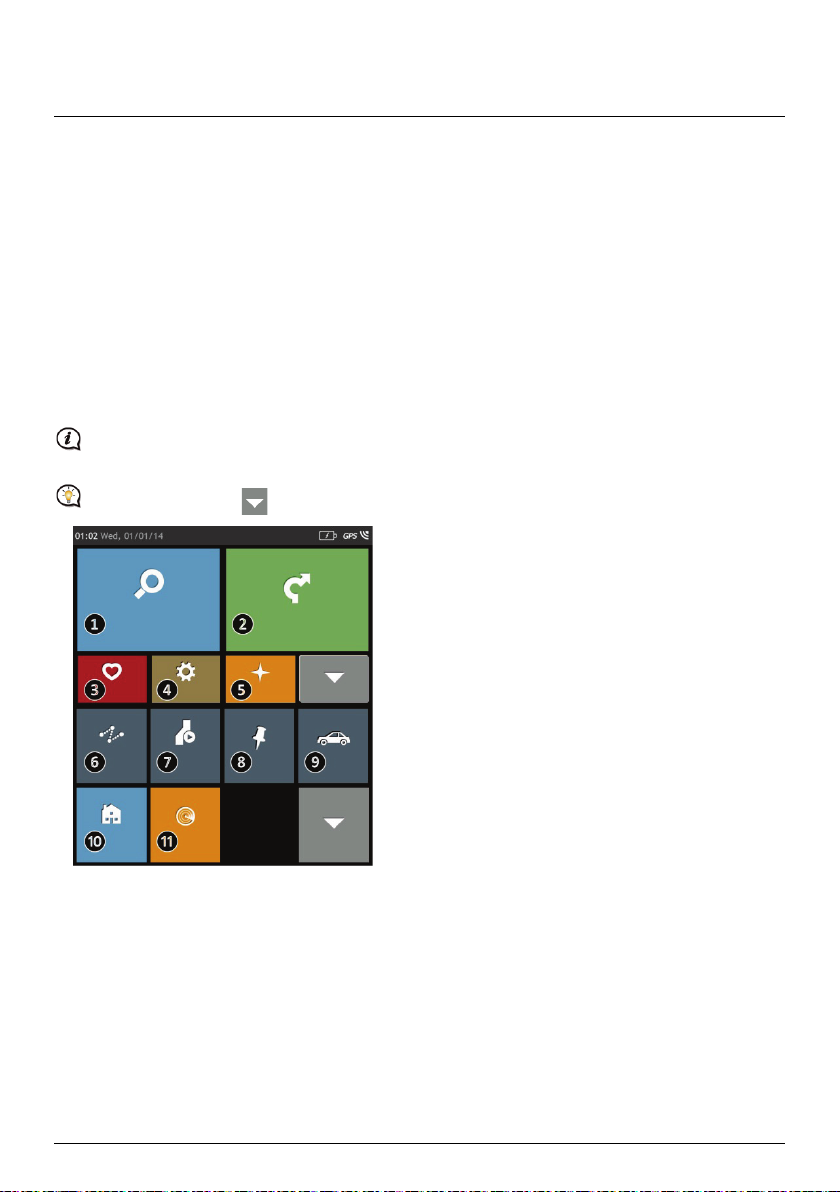
Appuyer
Sélectionner
Comment utiliser l’écran tactile ?
Navigation sur l’écran
Pour faire fonctionner votre produit Mio, touchez l’écran avec votre doigt. Vous pouvez effectuer les actions
suivantes:
Consiste à appuyer sur puis relâcher un élément affiché sur l’écran tactile.
Appuyer sur un élément dans une liste ou appuyer sur une commande dans un menu.
Menu principal
Le Menu principal constitue votre point de départ pour la recherche d'une destination. Le Menu principal vous
permet aussi de personnaliser votre Mio, d’afficher les lieux enregistrés sous Mes lieux/Chez moi et de
rechercher les CI à proximité.
Les options du Menu Principal ainsi que l'ordre des options peuvent différer de l'image ci-dessus, en
fonction de votre région, des cartes installées ou du modèle de votre Mio.
Appuyez sur le bouton pour afficher la page suivante du Menu Principal.
❶
Recherchez des lieux, des zones et des rues pour
aider à planifier votre itinéraire.
❷
Affichez l'écran de carte.
❸
Accédez à vos lieux enregistrés.
❹
Configurez votre Mio pour optimiser votre
expérience de navigation.
❺
Explorez la zone autour de votre position
courante ou de votre destination.
❻
Ajoutez ou lancez un trajet planifié avec plusieurs
étapes.
❼
Afficher l'itinéraire calculé en mode simulation.
❽
Enregistrez les coordonnées GPS d'un site ou un
trajet.
❾
Choisissez votre mode de navigation.
❿
Définissez ou naviguez jusqu'à l'adresse de votre
domicile.
⓫
Recherchez les centres d’intérêt à proximité.
6
Page 21
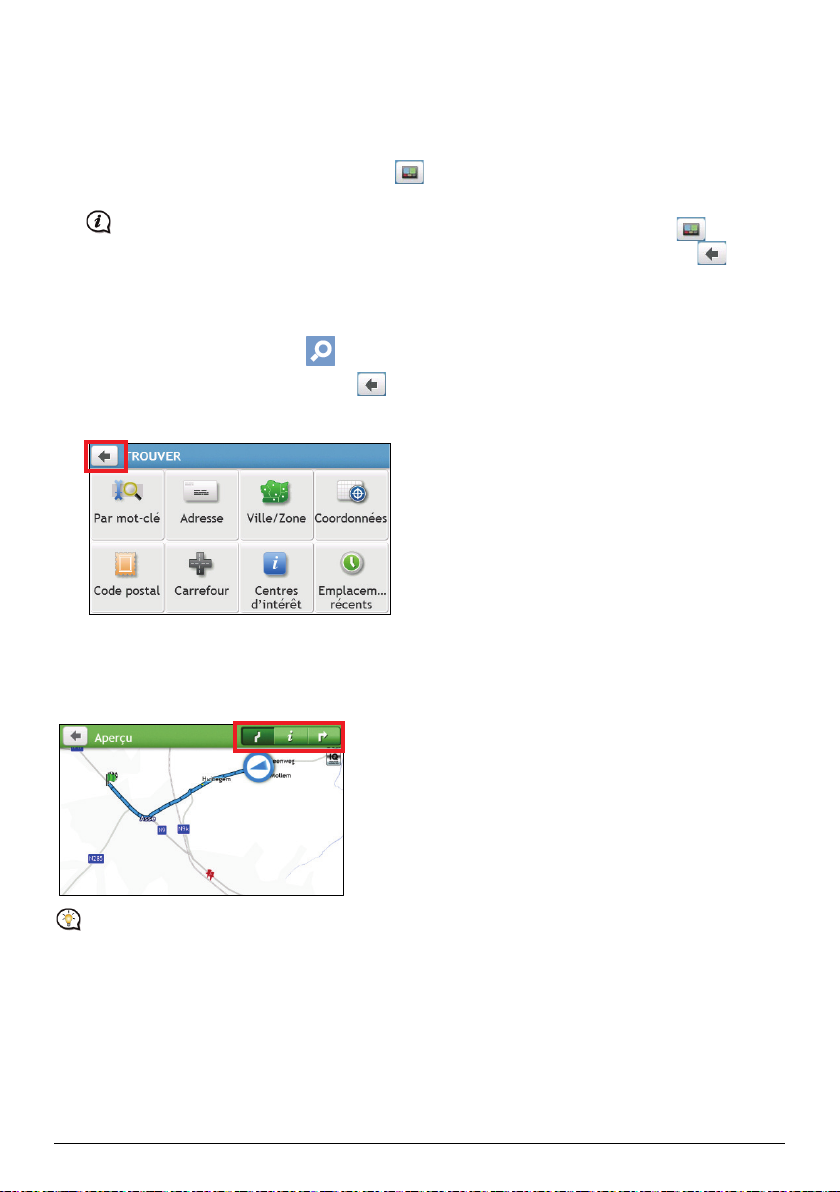
Comment naviguer dans les menus de l’écran?
Comment retourner à l'écran Menu Principal ?
Selon votre modèle, vous pouvez retourner au Menu Principal n’importe quand en :
En appuyant sur le bouton MENU PRINCIPAL ( ) dans la barre de titre de l'écran, qui vous permet de
naviguer facilement à travers les écrans de menus.
Dans certains écrans de menus (tel que l'écran clavier), le bouton MENU PRINCIPAL ( )
n'apparaît pas dans la barre de titre. Dans ce cas, vous devez appuyer sur le bouton RETOUR ( )
plusieurs fois.
Comment utiliser le bouton RETOUR de la barre de titre ?
1. Sur l’écran Menu principal, appuyez sur le bouton du menu désiré pour accéder à l’écran de ce menu.
Par exemple, si vous appuyez sur vous allez sur l’écran principal TROUVER.
2. Le système propose le bouton RETOUR ( ) sur la barre de titre de l’écran de menu ; ces boutons vous
permettent de naviguer facilement parmi les écrans des menus. Vous pouvez retourner à l'écran précédent
en appuyant sur le bouton RETOUR.
Comment utiliser les onglets dans la barre de titre ?
Dans certains écrans de menu, comme l’écran Aperçu de carte, le système propose des boutons d’onglets qui
vous permettent d’accéder à une page supplémentaire dans l’écran du menu. Il suffit d'appuyer sur l’onglet
désiré pour changer la vue.
L’onglet sélectionné est signalé par une couleur plus sombre.
7
Page 22
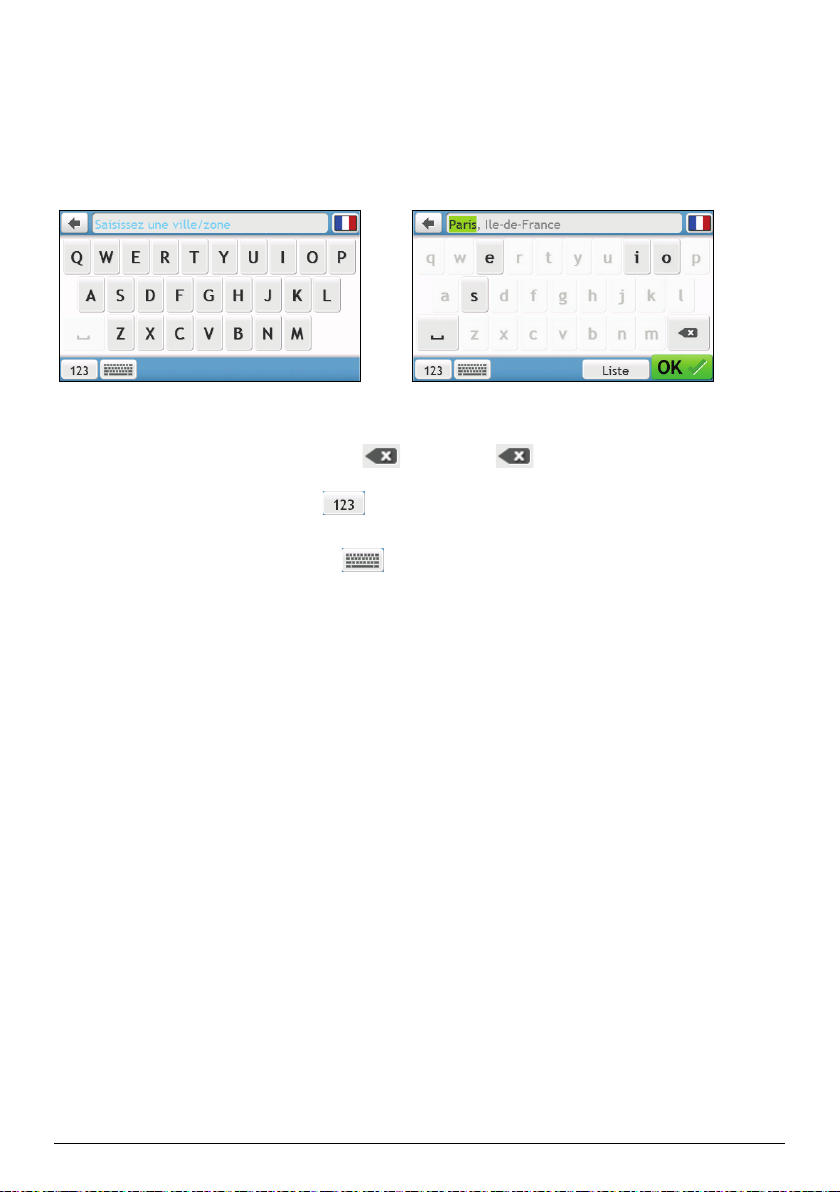
Comment utiliser l’écran Clavier?
L'écran Clavier s'affiche lorsque vous avez besoin de saisir du texte, par exemple lorsque vous cherchez un nom
de rue. Les résultats de la recherche seront affichés dans l'ordre de pertinence, les résultats les plus pertinents
étant affichés à l'écran. Le nombre maximum de résultats affichés est de 99.
L'écran Clavier peut s'afficher avec différentes mises en page, selon les informations que vous avez besoin de
saisir, notamment clavier alphabétique, numérique, caractères secondaires, ou une combinaison de ces choix.
Comment saisir des caractères/des chiffres ?
Pour sélectionner un caractère, appuyez dessus.
Pour supprimer un caractère, appuyez sur . Appuyez sur sans relâcher pour supprimer tout le
texte.
Pour saisir des chiffres, appuyez sur .
Comment définir mes préférences concernant le clavier ?
1. A partir de l'écran Clavier, appuyez sur . L'écran des préférences Clavier s'affiche.
2. Sélectionnez votre type de clavier préféré dans la liste.
8
Page 23
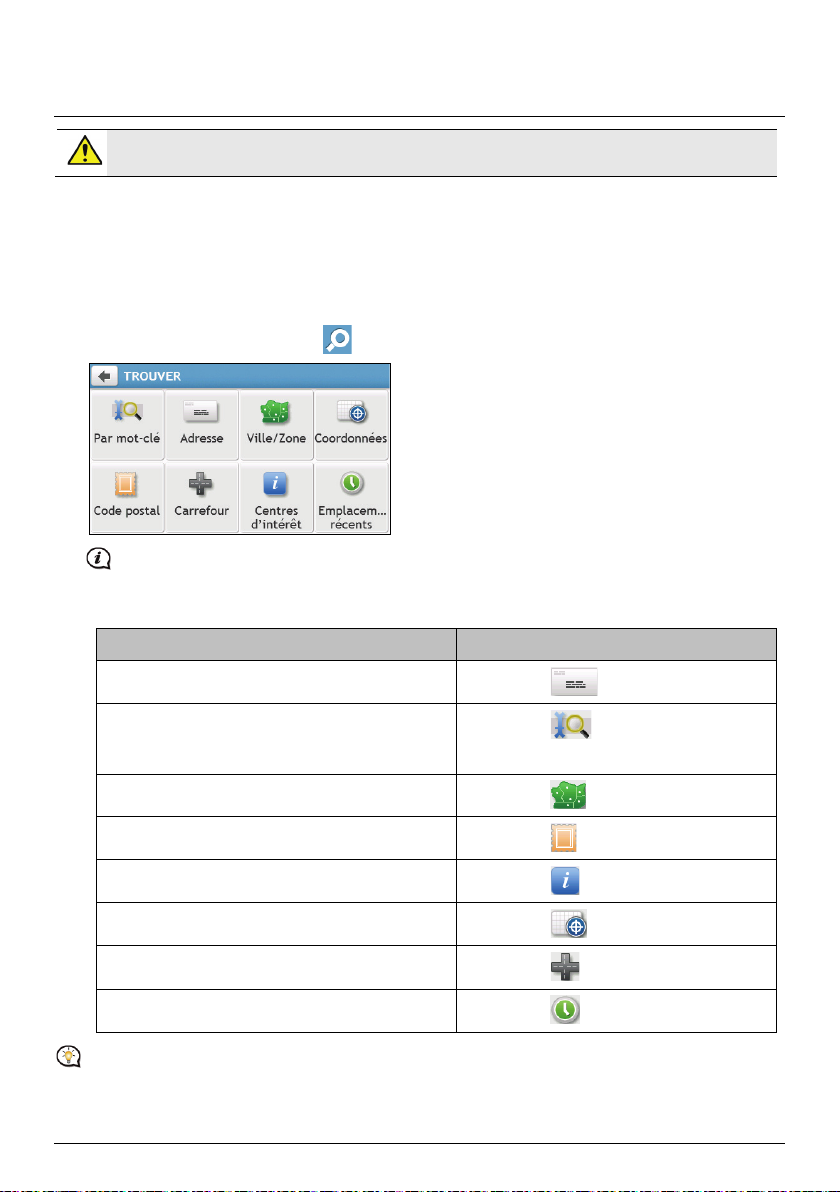
AVERTISSEMENT :
Si vous voulez …
Alors …
Comment aller de A à B ?
commencer le trajet. N'entrez pas la destination pendant que vous conduisez.
Comment utiliser l'assistant TROUVER ?
Votre Mio est contient des cartes qui sont détaillées jusqu'au niveau des rues pour vous permettre une
navigation de porte à porte, avec notamment les Centres d'intérêts tels que : hébergements, zones de
stationnements, stations d’essence, gares ferroviaires et aéroports. L'assistant TROUVER vous permet de
trouver facilement un lieu.
1. Dans le Menu Principal appuyez sur pour afficher l'écran TROUVER.
Les options de l'écran TROUVER et l'ordre des options peuvent différer de l'image ci-dessus, en
fonction de votre région, des cartes installées et du modèle de votre Mio.
2. Procédez de la façon suivante :
Pour votre sécurité, entrez les informations concernant la destination avant de
chercher une adresse,
chercher des informations – une ville, des rues, des
sites connus, des fonctions, des batîments ou des
lieux majeurs,
chercher une ville/une région,
chercher un lieu par code postal,
cherchez des informations de CI en direct,
chercher un lieu par ses coordonnées GPS,
chercher un carrefour,
aller à un lieu récemment visité,
Pour plus d'instructions sur la recherche de points d'intérêt, reportez-vous à la section “Comment
rechercher un point d'intérêt ? ”
appuyer sur .
appuyer sur .
appuyer sur .
appuyer sur .
appuyer sur .
appuyer sur .
appuyer sur .
appuyer sur .
9
Page 24
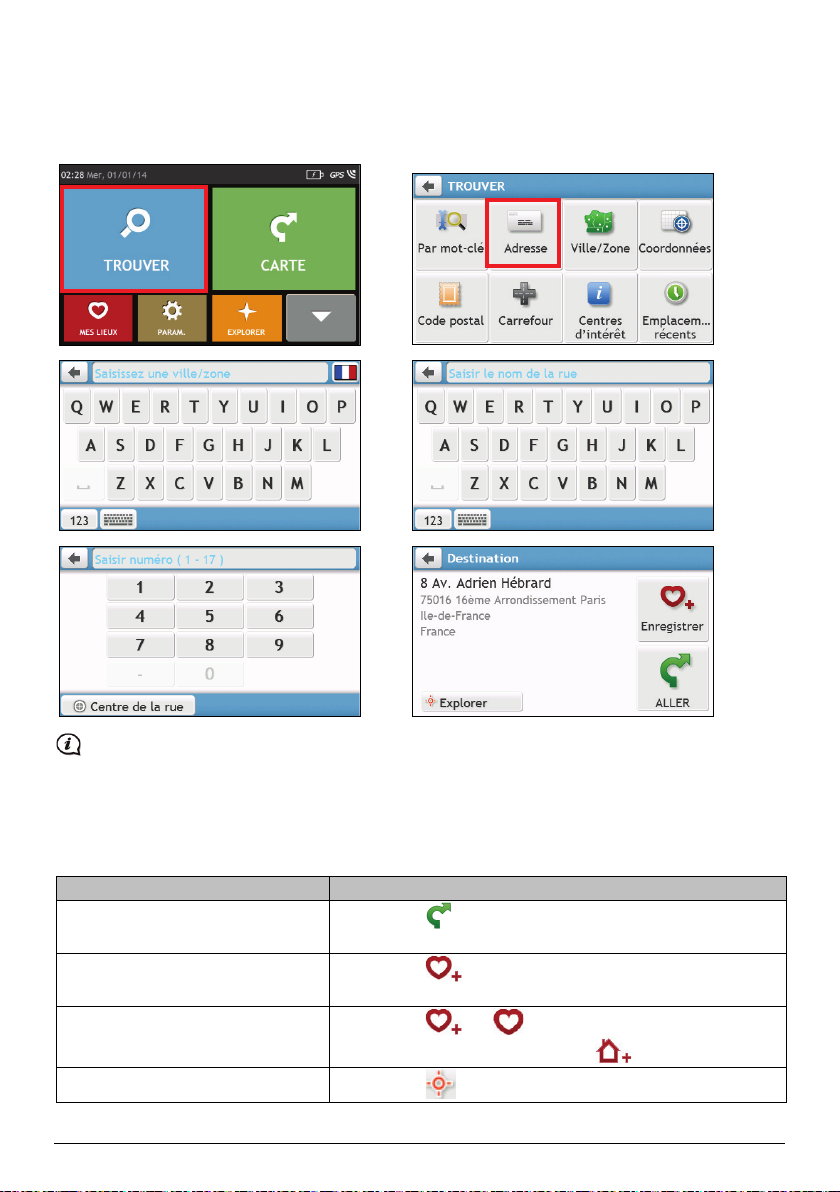
TROUVER
Si vous voulez …
Alors …
calculer l'itinéraire, ouvrir l'écran Carte
enregistrer l'emplacement comme
Comment planifier mon premier trajet ?
Avec Mio, il est facile de planifier votre premier trajet. Il existe plusieurs façons de sélectionner votre
destination. Exécutez la procédure ci-dessous pour naviguer jusqu'à une adresse de rue que vous connaissez à
l'aide de l'assistant d'adresse
.
La première fois que vous utilisez l’assistant TROUVER, l’écran Sélectionner le pays (Select Country) s’affiche
avant l’écran principal TROUVER). Sélectionnez votre pays et vous pouvez commencer à rechercher le lieu.
Si nécessaire, vous pouvez changer de pays pour rechercher le lieu. Pour sélectionner un autre pays, cliquez sur
le bouton Drapeau national (National Flag) dans la barre de titre de l’écran Clavier (Keyboard) avant de
rechercher la ville.
Procédez de la façon suivante :
et lancer la navigation,
enregistrer l'emplacement parmi les
favoris,
adresse Chez moi,
appuyez sur .
L'écran Carte s'affiche.
appuyez sur .
Le lieu sera immédiatement enregistré dans Mes lieux.
appuyez sur
.
L'écran Modifier s'affiche. Appuyez sur .
explorer la carte,
appuyez sur .
10
Page 25

Ici
Comment prévisualiser la destination sur la carte ?
Après avoir recherché une adresse (ou un CI), vous pouvez prévisualiser la destination sur la carte pour explorer
la zone proche du lieu. Sur l’écran Destination, appuyez sur le bouton pour afficher la carte d’aperçu de la
destination comme ci-dessous.
Sur la carte d’aperçu de la destination, vous pouvez :
Appuyer sur le bouton / pour faire un zoom avant/arrière sur la carte.
Afficher les informations concernant votre destination indiquée au sommet de l’écran carte.
Appuyer sur une rue/une zone/un CI pour afficher les information s concernant un lieu proche de votre destination.
Appuyez sur la carte pour sélectionner l'autre destination. Les informations concernant la rue, le point
d'intérêt, la région sélectionnée proche de votre destination seront affichées. Appuyer sur le repère pour
afficher l'écran de la Destination sélectionnée.
Comment prévisualiser un itinéraire ?
La simulation d'itinéraire n'est pas disponible sur tous les modèles.
En fonction de votre modèle de Mio, vous avez la possibilité d'établir un itinéraire en mode simulation, ce qui
vous permet de :
Prévisualiser un itinéraire.
Planifier et visualiser un itinéraire sans position GPS, comme par exemple lorsque vous vous trouvez dans
un bâtiment.
La procédure ci-dessous vous montre comment prévisualiser un itinéraire.
1. Dans le Menu Principal appuyez sur .
2. Sélectionnez un point de départ sur l'écran Partir de.
Si vous avez une position GPS, vous pouvez simplement sélectionner le bouton
n'avez pas besoin de sélectionner un point de départ. Sinon, utilisez l'assistant TROUVER une adresse,
la carte, le menu Mes endroits/mes endroits récents ou Accueil pour indiquer le point de départ si
Explorer
vous voulez que l'itinéraire de la simulation démarre d'un autre endroit.
3. Sélectionnez un point de destination sur l'écran Aller à.
4. Lorsque cela est fait, appuyez sur .
11
( ) et vous
Page 26

ATTENTION :
Mode
Caravane
Camion
Si vous voulez …
Alors …
Affichage des limites de vitesse / Alertes
limites de vitesse
Produits dangereux
5. L'écran Carte affiche l'itinéraire calculé en mode simulation d'itinéraire. Sélectionnez un type d'itinéraire et
appuyez sur , et la simulation d'itinéraire démarrera automatiquement.
L'itinéraire simulé sera affiché en orange.
Mode Caravane/Camion
Le mode Caravane ou Camion n’est pas disponible sur tous les modèles et est seulement disponible dans
certains pays.
Cette fonction est particulièrement utile pour les grands véhicules. L’activation du mode Caravane ou Camion,
une fois les données de votre véhicule ou caravane saisies, permet de calculer les routes les plus sûres et
efficaces, en fonction de la longueur/largeur/hauteur/poids du véhicule, et d'éviter les tunels et les ponts à
circulation restreintes ainsi que les virages trop serrés et les routes rurales trops étroites.
produit ne remplace en aucun cas l’obligation du conducteur d’assumer la pleine responsabilité de
sa conduite. Cette responsabilité englobe la stricte application du code de la route afin d’éviter tout
accident, blessures corporelles et dommages aux biens.
Comment planifier ma route en utilisant le mode Caravane/Camion ?
1. Dans le menu principal, appuyezsur le bouton
2. Appuyezsur
3. Procédez de la façon suivante :
Ne vous basez pas exclusivement sur ce produit et sa fonction. L’utilisation de ce
.
ou
, en fonction du type de votre véhicule.
régler les détails de votre camion, saisissez les données suivantes :
Comment faire pour régler les
alertes de limitation de vitesse,
limiter l’itinéraire si vous
transportez des produits
dangereux dans le camion,
poids total de la caravane/du camion
Poids d’essieu maximum
longueur totale de la caravane/du camion
largeur maximale de la caravane/du camion
hauteur maximale de la caravane/du camion
Vous devez saisir les paramètres relatifs à votre camion
avant de pouvoir utiliser le mode Camion pour calculer votre
itinéraire.
Appuyezsur
pour activer ou désactiver la fonction.
appuyezsur
pour activer ou désactiver
cette option.
12
Page 27

Déverrouiller fonctions
Mode
Piéton
En mode Caravane/Camion, votre route s’affiche en utilisant l’icône .
Comment faire pour activer le mode Camion après la période d’essai gratuite ?
Votre Mio intègre le mode Camion pré-activé pour une période d’essai gratuite d’un mois. Une fois cette
période écoulée, vous recevrez un message vous invitant à acheter (depuis la e-boutique Mio en ligne) et à
réactiver ce service.
Une clé produit vous sera envoyé par email une fois l’abonnement souscrit. Utilisez cette clé produit pour
activer votre abonnement.
1. Connectez votre Mio à votre ordinateur.
2.
Exécutez MioMore Desktop puis cliquez sur
dans le menu MioMore Desktop.
3. Saisissez votre clé produit.
4. Suivez les invites pour activer votre abonnement.
Mode Piéton
Le mode Piéton vous permet de naviguer jusqu’à votre destination en utilisant les routes et les chemins
appropriés aux piétons, y compris les routes où les véhicules sont interdits (une zone piétonne par exemple).
En mode Piéton, vous ne serez pas dirigé vers une autoroute ou leurs rampes d'accès/ou de sortie (bretelles). Si
votre destination est située à plus de 10 kilomètres (6,3 miles), un message d'ATTENTION s'affiche qui indique
que l'itinéraire est trop long pour la marche.
Comment faire pour passer en mode de navigation Piéton ?
1. Dans le menu principal, appuyezsur le bouton
2. Appuyezsur
.
En mode Piéton, votre route s’affiche en utilisant l’icône .
.
13
Page 28

Plus rapide, Plus économique, Plus facile
Plus court
❶
❸ ❺ ❹
❷
Comment visualiser mon itinéraire ?
Comment sélectionner le type d'itinéraire ?
En fonction de votre modèle, l'écran Sélectionner le type d'itinéraire s'affiche lorsque vous appuyez sur sur
l'écran Destination. Les quatre types d'itinéraires (
sont calculés.
Sélectionnez votre itinéraire préféré et appuyez sur pour commencer à naviguer.
Pour plus d'informations sur les paramètres du type d'itinéraire préféré, reportez-vous à la section "Que
puis-je personnaliser ?".
La carte de conduite
Lorsque vous sélectionnez un type d'itinéraire et que vous appuyez sur , l'écran Carte s'affiche. Des
instructions orales et visuelles vous guideront jusqu'à votre destination.
, et
)
La carte de conduite s'affiche automatiquement lorsque :
un itinéraire est calculé.
l'appareil est réinitialisé et l’utilisateur est sur un itinéraire.
Vous pouvez aussi accéder manuellement à l’écran de carte en appuyant sur le bouton CARTE (
le Menu principal.
14
) sur
Page 29

Élément
Description
Direction et distance du
prochain tournant
Itinéraire actuel
Position actuelle
Barre d’adresse
Informations de distance
et de durée
La direction et la distance de votre prochain tournant.
Appuyez sur pour réentendre les instructions vocales.
L’adresse actuelle est affichée dans une case de texte en bas de l’écran
Votre itinéraire actuel est signalé en surbrillance.
Votre position courante est indiquée par .
carte.
Appuyez ici pour développer et sélectionner les options suivantes :
DR (Distance restante)
TR (Temps restant)
km/h ou mph (vitesse) et cap
HAE (heure d'arrivée estimée)
Durée
Selon votre itinéraire, il est possible certaines icônes s'affichent pour fournir diverses informations sur
votre écran carte. Notez que ces icônes ne seront pas nécessairement toujours affichées pendant vos
déplacements.
Par exemple : l’icône limitation de vitesse ( ). L’icône limitation de vitesse indique la limite de vitesse sur
la route actuelle. Si elle est en grisé, cela signifie que vous êtes en-dessous de la limite de vitesse. Lorsque vous
dépassez cette vitesse, vous êtes alerté par des alertes sonores et visuelles.
Comment changer la configuration de l'itinéraire ?
Appuyez n'importe où sur l'écran Carte pour faire apparaître Options de cartes, vous permettant de modifier la
configuration des itinéraires.
Pour plus d'informations sur les modifications de configuration d'itinéraire, reportez-vous aux sections suivantes
de ce manuel.
15
Page 30

Comment visualiser les statistiques de mon itinéraire ?
1. Sur l'écran Op tions de cartes, appuyez sur .
2. Appuyez sur les onglets de la barre de titre pour afficher des informations supplémentaires dans les
différents écrans.
3. Votre Mio vous donne des informations sur :
durée de voyage
la distance à parcourir
l'heure d'arrivée estimée
la durée du trajet
les temps d’arrêt
Temps restant/Distance/Heure d’arrivée de la journée*
la distance parcourue
* Selon la route calculée, vous pouvez voir s’afficher plusieurs informations à l’écran, comme le temps/la
distance estimée jusqu’au prochain arrêt, si votre route contient plusieurs points de passage.
Comment régler le volume ?
1. Sur l'écran Options de cartes, appuyez sur .
2. Les boutons de volume sont affichés sur l’écran carte de façon translucide.
3. Procédez de la façon suivante :
16
Page 31

Si vous voulez …
Alors …
Si vous voulez …
Alors …
augmenter/réduire le volume,
appuyez sur / .
La barre de volume indique le volume actuel.
réduire au silence ou restaurer le
son,
appuyez sur .
L’icône de haut-parleur indique l’état :
: réduit au silence
: son activé
Les boutons de volume disparaissent automatiquement après 5 secondes d’inactivité sur la carte.
Comment faire un zoom avant ou arrière sur la carte ?
1. Sur l'écran Op tions de cartes, appuyez sur .
2. Les boutons de zoom s’affichent sur l’écran carte de façon translucide.
3. Procédez de la façon suivante :
faire un zoom avant sur la carte
faire un zoom arrière sur la carte
Les boutons de zoom disparaissent automatiquement après 5 secondes d’inactivité de la carte.
appuyez pour quelques secondes sur
appuyez pour quelques secondes sur
Fonctions de routage avancées
Smart Routes
Votre Mio propose Smart Routes, qui anticipe de façon intelligente les routes encombrées aux heures de pointe
afin de vous permettre de les éviter. Votre Mio fait cela en utilisant les données historiques et anonymes de
millions de conducteurs. Étant donné que Smart Routes vous aide à éviter automatiquement les congestions
prévues, vous pouvez économiser du temps et de l’argent pendant vos trajets.
Smart Routes™ est seulement disponible sur certains modèles et pays.
17
Page 32

LearnMe Pro™
Avec la technologie LearnMe Pro, votre Mio possède la capacité d’apprendre intelligemment et de s’adapter à
votre style personnel de conduite. Avec le temps, votre Mio apprend vos préférences en termes de types de
routes, de vitesses de conduite, de changement de direction, etc. Votre Mio enregistre les informations et
propose un itinéraire plus personnalisé et une heure d’arrivée estimée plus exacte à chaque fois que vous
planifiez un déplacement.
Pour plus d'informations sur les paramètres de Smart Routes et LearnMe Pro, reportez-vous à la section
Options d'Itinéraire dans "Que puis-je personnaliser ?"
Réacheminement automatique Back-On-Track™
Vous serez rácheminé si vous prenez le mauvais embranchement. Un message vous informant que votre
itinéraire est en cours de redéfinition s'affiche au sommet de l'écran.
Pour annuler un recalcul d’itinéraire, appuyez sur sur l’écran Options de carte. Un ATTENTION s'affiche qui
vous demande de confirmer l'annulation. En cas de confirmation, la redéfinition et l'itinéraire en cours seront
tous deux annulés.
Assistant de parking
Lors de votre arrivée à destination (à environ 1 km) des informations relatives aux possibilités de parking seront
affichées. Appuyez simplement sur l'icone sur l'écran Carte pour afficher les parkings proches triés par
distance.
18
Page 33

LE TRAJETS PLANIFIÉS n'est pas disponible sur tous les modèles et n'est disponible que dans certains
pays.
Créer un nouveau trajet
Ajouter
TROUVER
Explorer
Mes endroits/Mes endroits récents
Ici/Retour au départ
Si vous voulez …
Alors …
Ajouter
Comment faire pour créer un trajet avec plusieurs arrêts ?
En fonction de votre modèle de Mio, vous avez la possibilité d'entrer des étapes ou des points de passage
multiples pour votre voyage. Votre itinéraire sera calculé de façon à aller sur chacun de ces points dans l'ordre
spécifié.
1. Dans le Menu Principal appuyez sur . Le Trajets planifiés s'affiche.
2. Appuyez sur
3. Appuyez sur
une adresse,
régler le point de passage.
4. Lorsque votre recherche est effectuée, appuyez sur . Le point de passage est ajouté et l'écran Éditer
s'affiche.
. L'écran Ajouter en tant que point de passage s'affiche. Utiliser l'assistant
la carte, le menu
. L'écran Modifier s'affiche.
ou
pour
5. Procédez de la façon suivante :
ajouter une autre étape,
Les étapes ajoutées après le début
d'un trajet à arrêts multiples ne seront
pas incluses dans l'itinéraire en cours.
naviguer jusqu'à la destination de votre
choix,
Appuyez sur
L'écran Ajouter en tant que point de passage s'affiche.
Retournez sur l'étape 3.
appuyez sur .
L'écran Carte affiche l'itinéraire calculé.
19
.
Page 34

Si vous voulez …
Alors …
Éditer
Optimiser
Renommer
Effacer
Optimiser
Si vous voulez …
Alors …
Effacer
ou
Oui
Éditer le voyage, Appuyez sur
, puis vous pouvez :
Optimiser votre voyage en sélectionnant
Modifier le nom du voyage en sélectionnant
.
La fonction
ne prend pas tous les facteurs en compte. L'ordre de vos points de passage peut être
Effacer le voyage planifié en sélectionnant
modifié pour réduire le kilométrage estimé. Assurez-vous de confirmer le voyage sur la carte et de faire les
ajustements nécessaires, particulièrement si votre voyage retourne au point de départ.
Comment éditer les Points de passage de mon voyage ?
1. Dans le Menu Principal appuyez sur . L'écran du Trajets planifiés s'affiche.
2. Appuyez sur le trajet à modifier.
3. Appuyez sur un point de passage du voyage. L'écran Preview (Aperçu) s'affiche.
4. Procédez de la façon suivante :
effacer un point de passage, appuyez sur
changer l'ordre des points de passage,
appuyez sur
, puis sélectionnez OK.
.
Comment éviter un point de passage pendant un voyage à étapes multiples ?
1. Appuyez n'importe où sur l'écran Carte pour afficher l'écran Options de cartes .
.
.
2. Appuyez sur , puis sélectionnez
prochain point de passage recalculé.
Vous pouvez également ajouter des points de passage durant le voyage en sélectionnant sur l'écran
Options de car tes.
. Le point de passage suivant sera évité et l'itinéraire vers le
20
Page 35

La fonction de capture n'est pas disponible sur tous les modèles.
ENREGISTRER
Enregistrer comme voiture
Capturer le voyage
Menu Principal
Options d'Itinéraire
Effacer
Effacer
Comment faire pour capturer un endroit ou un trajet ?
Votre Mio possède une fonction de capture qui vous permet d'enregistrer les coordonnées GPS d'un endroit, de
capturer un endroit avec un enregistrement vocal et de capturer un trajet, et de les enregistrer de façon à
pouvoir y naviguer ultérieurement.
Comment faire pour capturer les coordonnées GPS de mon endroit ?
1. En fonction de votre modèle de Mio, procédez de l'une des manières suivantes :
appuyez sur dans le Menu Principal.
2. L'écran Capturer s'affiche.
3. Appuyez sur
que les coordonnées GPS ont été enregistrées. L'endroit est enregistré dans Mes lieux.
Lieux.
Appuyezsur
, ou attendez 5 secondes. Vous entendrez un déclic d'appareil photo qui indique
pour enregistrer l’emplacement actuel du véhicule dans Mes
Comment capturer un trajet ?
Pour activer la capture de voyages, vous devez d'abord activer
1. Au début du trajet que vous voulez enregistrer, appuyez sur
(i) depuis minuit, (ii) depuis la dernière fois que vous avez tapé sur
que vous avez capturé un trajet, est effacé.
2. Parcourez votre trajet. Votre Mio conserve la trace des endroits que vous parcourez.
3. À la fin de votre voyage, faites ce qui suit (selon le modèle de votre Mio) :
appuyez sur dans le Menu Principal.
4. Sur l’écran Capture, appuyezsur
. Pour plus d'informations, reportez-vous à "Que puis-je personnaliser ?"
L’écran Voyage apparaît.
.
21
dans le
. Tout le trajet que vous avez parcouru
, ou (iii) depuis la dernière fois
Page 36

Enreg.
Oui
Trouver Ma voiture
5. Appuyez sur
, puis sur
. Le trajet est enregistré dans Mes lieux.
Comment naviguer vers un endroit que j'ai capturé ?
1. Dans le Menu Principal appuyez sur . L'écran MES LIEUX s'affiche.
2. Appuyez sur la destination capturée où vous voulez aller ( ). L'écran Preview (Aperçu ) s'affiche.
3. Appuyez sur . Votre Mio calcule l'itinéraire à partir de votre position actuelle. L'écran Carte s'affiche.
Comment faire pour naviguer jusqu’à l’emplacement enregistré de la voiture ?
1. Dans le Menu Principal appuyez sur . L'écran MES LIEUX s'affiche.
2. Appuyezsur
3. Appuyez sur . Votre Mio va calculer la route (en mode Piéton) à partir de votre emplacement actuel.
L'écran Carte s'affiche.
. L’écran Trouver ma voiture s’affiche.
Comment visualiser un trajet que j'ai capturé ?
1. Dans le Menu Principal appuyez sur . L'écran MES LIEUX s'affiche.
2. Appuyez sur le trajet capturé que vous voulez visualiser ( ).
22
Page 37

Mes lieux
Mes lieux est l’endroit où se trouvent tous les lieux que vous avez enregistrés.
Comment faire pour enregistrer un lieu en tant que Mon lieu ou Chez moi ?
1. Cherchez une adresse jusqu'à ce que l'écran Preview (Aperçu) s'affiche.
2. Appuyez sur . L'écran Enreg. s'affiche. Le lieu a été ajouté à Mes lieux.
3. Pour enregistrer le lieu sous Chez moi, appuyez sur . L'écran Modifier s'affiche.
Appuyez sur . Le lieu a été défini comme Chez moi.
Comment naviguer vers un lieu que j'ai enregistré ?
1. Dans le Menu Principal appuyez sur . L'écran MES LIEUX s'affiche.
Appuyez sur le bouton Trier par en haut des listes défilantes pour modifier l'ordre de tri des éléments :
: par heure : par nom : par type
23
Page 38

Si vous voulez …
Alors …
renommer le lieu,
2. Appuyez sur la destination favorite où vous voulez aller. L'écran Preview (Aperçu) s'affiche.
3. Appuyez sur . Votre Mio calcule l'itinéraire à partir de votre position actuelle. L'écran Carte s'affiche.
Comment faire pour naviguer jusqu'à Chez moi ?
Si vous n'avez pas défini d'adresse comme étant Chez moi, la première fois que vous essayez de naviguer jusqu'à
Chez moi, vous êtes invité à chercher une adresse à l'aide de l'assistant de saisie d'adresse.
1. Dans le Menu Principal appuyez sur . L'écran MES LIEUX s'affiche.
2. Appuyez sur . L'écran Preview (Aperçu) s'affiche.
3. Appuyez sur . Votre Mio calcule l'itinéraire à partir de votre position actuelle. L'écran Carte s'affiche.
Une fois que votre Domicile est enregistré sur votre Mio, appuyez simplement sur dans le Menu
Principal pour être directement dirigé vers votre Domicile.
Comment naviguer vers un lieu récent ?
Pour faciliter la navigation vers une adresse, votre Mio enregistre automatiquement tous les points de départ et
toutes les destinations dans une liste de lieux récents.
1. Dans le Menu Principal appuyez sur . L'écran MES LIEUX s'affiche.
2. Appuyez sur . L'écran Lieux récents s'affiche.
3. Appuyez sur un lieu récent. L'écran Preview (Aperçu) s'affiche.
4. Appuyez sur . Votre Mio calcule l'itinéraire à partir de votre position actuelle. L'écran Carte s'affiche.
Comment éditer un lieu enregistré dans Mes Endroits ?
1. Dans le Menu Principal appuyez sur . L'écran MES LIEUX s'affiche.
2. Sélectionnez un endroit à modifier. L'écran Preview (Aperçu) s'affiche.
3. Appuyez sur . L'écran Modifier s'affiche.
4. Procédez de la façon suivante :
enregistrer le lieu en tant que Domicile,
effacer le lieu,
appuyez sur .
appuyez sur .
L'écran Clavier s'affiche.
Après avoir modifié le nom, appuyez sur OK.
appuyez sur .
24
Page 39

NavPix
Élément
Description
Titre de l'album
Vignette de
Diaporama
Comment faire pour naviguer jusqu'à un NavPix™ ?
NavPix™ ne sont disponibles que sur certains modèles sélectionnés et dans certains pays seulement.
Un NavPix™ est une image, normalement un endroit, qui contient ses coordonnées GPS intégrées vers
lesquelles vous pouvez naviguer.
Pour naviguer vers un endroit N avPix™ , il faut soit que la position GPS ait été disponible lorsque le
NavPix™ a été capturé, soit que les coordonnées GPS aient été ajoutées à l'aide de MioMore Desktop.
Comment faire pour naviguer jusqu'à un NavPix™ dans un album ?
Pour plus d'informations sur l'importation de NavPix™ sur votre Mio, reportez-vous à la section Album
Photo dans "Qu'est ce que MioMore Desktop?”
1. Dans le Menu Principal appuyez sur . L'écran MES LIEUX s'affiche.
2. Appuyez sur
3. Dans la liste, sélectionnez l'album ( ) désiré. L'album contient vos images et les affiche sous forme
de vignettes.
.
NavPix™
Appuyez ici pour retourner sur l'écran précédent.
Le titre de l'album.
Indique que l'image est un NavPix™, avec coordonnées GPS intégrées.
La vignette d'un NavPix™ contenu dans l'album.
Pour sélectionner un NavPix™, appuyez sur sa vignette.
Affiche toutes les images contenues dans un album sous la forme d'un
diaporama en plein écran.
4. Appuyez sur la vignette NavPix™. NavPix™ s'affiche en plein écran.
25
Page 40

Élément
Description
Si vous voulez …
Alors …
/
Appuyez ici pour retourner sur l'écran précédent.
Appuyez sur démarrer/arrêter le diaporama.
Appuyez pour afficher l'écran Détails Navpix.
Appuyez pour calculer l'itinéraire, ouvrir l'écran Carte et commencer à naviguer.
Comment éditer NavPix™ ?
1. A partir de l'écran Al bum, appuyez sur la vignette NavPix™ . NavPix™ s'affiche en plein écran.
2. Appuyez sur . L'écran Détails de NavPix s'affiche.
3. Procédez de la façon suivante :
calculer l'itinéraire, ouvrir l'écran
Carte et lancer la navigation,
éditer NavPix™,
appuyez sur .
L'écran Carte s'affiche.
appuyez sur .
Pour enregistrer le lieu en tant que Domicile, appuyez sur .
explorer la carte,
Pour renommer le titre du NavPix™ , appuyez sur
Pour effacer le NavPix™, appuyez sur
appuyez sur .
.
.
26
Page 41

Comment rechercher un Centre d'intérêt (CI) ?
Un CI (Centre d’intérêt) est un lieu désigné, une caractérisique, un point de repère ou un lieu public qui peut être
affiché sous la forme d’une icône sur la carte. Les CIs sont regroupés par catégories, comme par exemple
stations d’essences, parcs, plages ou musées.
Comment trouver le point d'intérêt le plus proche en utilisant PRES DE MOI ?
Le service PRÈS D'ICI vous permet de rechercher rapidement dans l'endroit où vous etes les types courants de CI
importants.
Recherchez les restaurants, cafés, lieux de restauration rapide et autres lieux de restauration les
plus proches.
Recherchez les stations d’essence les plus proches.
Recherchez les parcs de stationnement les plus proches.
Recherchez les hôtels et les motels les plus proches.
Recherchez les banques et les distributeurs de billets les plus proches.
Recherchez les services d'urgence les plus proches, notamment les hôpitaux et les services de police.
Personnaliser les catégories de recherche.
1. Dans le Menu Principal appuyez sur . L'écran Près de moi s'affiche.
2. Sélectionnez la catégorie de CI désirée. Les résultats de la recherche sont donnés dans l’écran Sélectionner
CI.
27
Page 42

Si vous voulez …
Alors …
Si vous voulez …
Alors …
Type de POI
Mots clés
Supprimer
3. Appuyez sur ou sur
que vous souhaitez afficher dans l’écran destination.
pour faire défiler la liste vers le haut ou le bas. Sélectionnez l’élément
4. Procédez de la façon suivante :
calculer l'itinéraire, ouvrir l'écran
Carte et lancer la navigation,
enregistrer l'emplacement parmi
les favoris,
voir la position sur la carte,
appuyez sur .
L'écran Carte s'affiche.
appuyez sur .
Le lieu sera immédiatement enregistré dans Mes lieux.
appuyez sur .
Comment faire pour personnaliser les catégories de recherche ?
1. Dans le Menu Principal appuyez sur . L'écran Près de m oi s'affiche.
2. Appuyezsur .
3. Dans l’écran qui apparaît, faites ce qui suit :
ajouter les catégories par type de
POI,
ajouter les catégories par
mots-clés,
appuyezsur
Choisissez la catégorie désirée pour la recherche.
appuyezsur
Saisissez le mot clé de la catégotie de recherche.
.
.
4. Pour supprimer les catégories ajoutées, appuyezsur . Sélectionnez la catégorie à supprimer, puis
appuyezsur
.
Comment trouver le point d'intérêt à l'aide de EXPLORER ?
EXPLORER n'est pas disponible sur tous les modèles et n'est dipsonible que dans certains pays.
En fonction de votre modèle, vous avez la possibilité de rechercher les points d'intérêt à l'aide de Explorer la
carte. La carte Explorer vous permet d'explorer la zone locale pour y trouver les centres d'intérêt (CI) ou
naviguer jusqu'à une adresse. Si vous n'avez pas de position GPS, la carte affiche votre dernière position connue.
1. Dans le Menu Principal appuyez sur . L'écran Explorer s'affiche.
2. A partir de Explorer la carte, vous pouvez :
Visualiser des informations sur le point d'intérêt sélectionné qui est indiqué en haut de l'écran.
Appuyez sur et faites glisser la marque pour explorer la zone locale qui vous intéresse.
28
Page 43

Élément
Description
Zone
d'informations
Groupe de CI
Position actuelle
Si vous voulez …
Alors …
enregistrer l'emplacement parmi les
Appuyez sur la carte pour afficher un groupe de CI montrant les centres d'intérêt dans la zone
environnante. Appuyez sur une icône de CI pour afficher plus d'informations et naviguer jusqu'au CI.
❹
❶
❷
❸
❺
Affiche les informations de la position, du point d'intérêt sélectionné.
Pour afficher un Groupe de CI, appuyez sur une zone sur la carte Explorer.
Appuyez sur une icône ou sur un nom de rue dans le Groupe de CI pour
afficher les informations et les options.
/
Votre position courante est indiquée par .
Appuyez pour afficher l'écran Affichage du point d'intérêt, vous permettant de
régler les préférences de point d'intérêt.
Pour faire un zoom avant ou arrière, appuyez sur ou sur sans
relâcher. Lorsque vous faites un zoom avant ou arrière, la zone contenue dans
la zone Explorer augmente ou diminue.
Comment trouver un CI à l'aide du Groupe de CI ?
Appuyez sur le point d'intérêt sélectionné pour faire apparaître l'écran contenant des détails sur le point d'intérêt.
Procédez de la façon suivante :
calculer l'itinéraire, ouvrir l'écran Carte et
lancer la navigation,
favoris,
voir la position sur la carte,
appuyez sur .
L'écran Carte s'affiche.
appuyez sur .
Le lieu sera immédiatement enregistré dans Mes lieux.
appuyez sur .
Comment définir mes préférences de CI ?
Les Centres d'intérêt (CI) sont regroupés dans des catégories. Vous pouvez choisir d'afficher (ou de masquer)
soit les icônes de toutes les catégories de CI sur les écrans de carte, soit uniquement les icônes de catégories
sélectionnées.
Par exemple, il se peut que vous ne soyez intéressé que par les lieux de loisirs et que vous vouliez désactiver
d'autres catégories, par exemple les écoles.
1. Dans l'écran Explorer, appuyez sur . L'écran Paramètres des lieux s'affiche.
29
Page 44

Si vous voulez …
Alors …
Afficher tout
Masquer tout
Si vous voulez …
Alors …
2. Procédez de la façon suivante :
afficher toutes les icônes de CI (i.e.
appuyez sur
les icônes de toutes les catégories),
ne pas afficher d'icône de CI, appuyez sur
Si vous masquez tous les CI, vous ne pourrez pas les
trouver à l'aide de la recherche en mode explorer ou de
groupe.
sélectionner l'icône d'une catégorie
spécifique de CI à afficher sur l'écran
carte,
appuyez sur la catégorie de CI requise à Afficher ( )
ou à Masquer ( ) sur l'écran carte.
répétez la procédure jusqu'à ce que toutes les catégories
voulues soient sélectionnées.
retourner à Explorer la carte,
appuyez sur .
Your preferences are automatically saved.
Comment rechercher un CI par type ?
1. Dans le Menu Principal appuyez sur .
2. Appuyez sur . L’écran PO I Menu (Menu CI) s’affiche.
.
.
3. Procédez de la façon suivante :
rechercher les CI près de votre
position actuelle,
rechercher les CI dans une ville ou
une zone spécifique,
rechercher les CI sur votre itinéraire,
appuyez sur .
appuyez sur .
L'écran Clavier s'affiche.
Après avoir saisi un nom de ville ou de zone, appuyez sur OK.
appuyez sur .
30
Page 45

Si vous voulez …
Alors …
Si vous voulez …
Alors …
Si vous voulez …
Alors …
rechercher les CI près de votre
destination,
appuyez sur .
4. L’écran Sélection de type de CI s’affiche. Procédez de la façon suivante :
rechercher des CI par mots-clés,
appuyez sur .
L'écran Clavier s'affiche.
Après avoir saisi un mot-clé, appuyez sur OK.
rechercher des restaurants, des
cafés, des fast-foods et autres
appuyez sur .
établissements de restauration,
rechercher des stations d’essence,
rechercher des parcs de
stationnement,
voir d’autres types de CI,
appuyez sur .
appuyez sur .
appuyez sur .
L’écran Liste des types de CI s’affiche.
sélectionnez un type de CI.
rechercher des hôtels et des motels,
rechercher des banques et des
distributeurs automatiques de
appuyez sur .
appuyez sur .
billets,
rechercher des services d’urgence,
appuyez sur .
5. L’écran Liste des CI s’affiche. Appuyez sur l’élément désiré dans la liste.
6. Procédez de la façon suivante :
calculer l'itinéraire, ouvrir l'écran
Carte et lancer la navigation,
enregistrer l'emplacement parmi
les favoris,
voir la position sur la carte,
appuyez sur .
L'écran Carte s'affiche.
appuyez sur .
Le lieu sera immédiatement enregistré dans Mes lieux.
appuyez sur .
31
Page 46

Si vous voulez …
Alors …
Comment rechercher un CI par mot-clé ?
Pour naviguer jusqu’à un CI recherché par mot-clé, procédez de la façon suivante.
1. Dans le Menu Principal appuyez sur .
2. Appuyez sur . Saisissez le mot clé pour le point d'intérêt ou l'adresse que vous recherchez.
3. Procédez de la façon suivante :
calculer l'itinéraire, ouvrir l'écran
Carte et lancer la navigation,
enregistrer l'emplacement parmi
les favoris,
voir la position sur la carte,
appuyez sur .
L'écran Carte s'affiche.
appuyez sur .
Le lieu sera immédiatement enregistré dans Mes lieux.
appuyez sur .
32
Page 47

En fonction de votre modèle de Mio, certaines options de paramètres peuvent ne pas être disponibles.
Si vous voulez …
Alors …
Volume
Touche audio
Si vous voulez …
Alors …
Mode plein écran
Auto :
Jour :
Nuit :
Que puis-je personnaliser ?
Plusieurs options de personnalisation sont disponibles pour enrichir votre expérience de navigation.
1. Dans le Menu Principal appuyez sur . L'écran Paramètres s'affiche.
2. Sélectionnez l'option que vous voulez personnaliser sur l'écran Paramètres.
3. Une fois que vous avez modifié les paramètres et que vous êtes retourné à l'écran précédent, vos
préférences sont automatiquement sauvegardées.
Les options de l'écran Paramètres ainsi que l'ordre des options peuvent différer en fonction de votre région,
des cartes installées ou du modèle de votre Mio.
Lors de la modification des paramètres, la case à coté de l'option indique le statut du réglage :
Son
Procédez de la façon suivante :
: on/activé : off/désactivé
augmenter/réduire le volume,
réduire le son au silence ou restaurer
le son,
entendre le nom de la lettre sur
laquelle vous avez tapé lorsque vous
appuyez sur l’écran tactile,
Écran
Procédez de la façon suivante :
changer le mode d’écran affiché, appuyez sur
appuyez sur / .
Vous pouvez simplement appuyer sur la barre
régler le son au niveau correspondant à l’endroit sélectionné sur la
barre. La barre volume indique le niveau actuel du volume.
appuyez sur
L’icône de haut-parleur indique l’état :
: son réduit au silence
appuyez sur l'option
pour basculer automatiquement sur le mode Jour ou Nuit.
pour afficher l’écran en modalité Jour.
pour afficher l’écran en modalité Nuit.
pour activé ou la désactivé.
et sélectionnez :
33
: son activé
pour
Page 48

Si vous voulez …
Alors …
AVERTISSEMENT :
Si vous voulez …
Alors …
Alerte fatigue conducteur
Affichage de la limite de vitesse
Alertes de limite de vitesse
Off (désactivé) :
Auto :
Limite de vitesse + 3 m/h (Limite de vitesse + 5 km/h):
Limite de vitesse + 7 mph (Limite de vitesse + 10 km/h):
Régler manuellement les alertes de limitation de
vitesse
M’avertir de ne pas opérer mon Mio en cours de
conduite
Radar fixe / Radar mobile / Radar de vitesse moyenne /
Radar feu rouge / Zones dangereuses
changer la luminosité de l’écran
en modalité jour/nuit,
Sécurité
Procédez de la façon suivante :
activer/désactiver le message
d'avertissement de conduite de
longue durée,
activer/désactiver les alarmes de
limite de vitesse, qui vous
avertissent sur la vitesse limitée
sur n’importe quelle route
donnée,
régler manuellement les alertes
de limitation de vitesse,
activer/désactiver une alerte
visuelle en cas d’accès à l’écran
alors que le véhicule est en
movement,
régler la manière dont vous
voulez recevoir les alertes de
radar et de sécurité,
(a l’exception de la France et de
la Suisse)
appuyez sur / sur la barre de luminosité Jour/Nuit.
La barre de luminosité indique le niveau de luminosité en modalité
nuit.
Votre Mio risque de chauffer si la valeur de
Luminosité est élevée, utilisez de préférence une luminosité plus faible
lorsque c’est possible.
Vous pouvez simplement appuyer sur la barre de luminosité pour
régler le son au niveau correspondant à l’endroit sur lequel vous
appuyez sur la barre.
appuyez sur
appuyez sur l'option
pour l'activer ou le désactiver.
pour
activé ou la désactivé.
appuyez sur
o
pour désactiver les alarmes de
et sélectionnez :
dépassement de vitesse.
o
pour configurer le système afin qu’il vous avertisse
automatiquement lorsque votre vitesse dépasse la limite.
o
pour configurer le système afin qu’il vous avertisse lorsque
votre vitesse dépasse de 3 mph (ou de 5 km/h) la limite
autorisée.
o
pour configurer le système afin qu’il vous avertisse lorsque
votre vitesse dépasse de 7 mph (ou de 10 km/h) la limite
autorisée.
appuyezsur
pour choisir d'activer ou de désactiver les limites de vitesse.
appuyez sur
pour activé ou la désactivé.
appuyez sur
pour sélectionner :
Aucune alerte
Alerte visuelle
Alertes visuelle & sonore
34
Page 49

Si vous voulez …
Alors …
Mode
Voiture, Camion, Camion
Professionnel
Piéton
Le plus rapide
Le plus facile
Économique
Le plus court
Choisir
sur la carte
Types de route
Routage avancé
Utilisez historique des dates de vitesse du trafic :
Utilisez comportement du conducteur :
Journaux de vitesse de conduite :
Options d’itinéraire
Procédez de la façon suivante :
modifier le mode de navigation,
définir les options de type
d'itinéraire pour votre itinéraire,
appuyezsur
appuyez sur Type d'itinéraire pour sélectionner votre type
d'itinéraire préféré dans la liste :
d'itinéraire seront calculés après votre recherche. Puis, vous devrez
sélectionner un type d'itinéraire sur la carte pour démarrer la
navigation.
définir les types des options de
route pour votre trajet,
appuyez sur
L'écran Types de route s'affiche.
Sélectionnez vos préférences de route dans la liste.
impossible de naviguer entre certains pays, même si un pont ou un
tunnel existe.
régler les préférences de routage, appuyez sur
Smart Routes / LearnMe Pro.
pour choisir
ou
.
– L'itinéraire qui devrait se révéler le plus rapide en
cours de navigation.
– L'itinéraire le plus simple, avec le nombre de
tournants le plus faible et priorité donnée aux autoroutes lorsque
c'est judicieux.
– L'itinéraire avec le plus petit nombre d'arrêts, de
tournants et de zones urbaines, afin de vous faire économiser le
carburant.
– L'itinéraire dont la longueur physique est la plus
courte
Si vous ne sélectionnez pas de type d'itinéraire préféré,
est réglé par défaut pour cette option. Les quatre types
.
Si vous choisissez d'éviter les ferries, il se peut qu'il vous soit
pour activer ou désactiver les fonctions
activer/désactiver la fonction Smart Routes.
activer/désactiver la
fonction LearnMe Pro.
affiche les informations
relatives à votre vitesse sur les autoroutes/voies express/routes
nationales/routes secondaires.
35
Page 50

Si vous voulez …
Alors …
Évitements personnalisés
Ajouter Route à éviter
Ajouter Zone à éviter
Activer/Désactiver,
Renommer ou Supprimer.
Alertes de points d'intérêt personnels
Guidage édifices majeurs
Relevé kilométrique
Capturer le trajet
Si vous voulez …
Alors …
Zoom auto sur carte pendant la navigation
itinéraire.
Afficher les panneaux sens interdit
en sens interdit dans certaines villes importantes.
Carte
Thèmes de carte
régler manuellement les
évitements,
appuyezsur
Appuyezsur
l’écran pour choisir la route à éviter dans l’écran de la carte.
Appuyezsur
l’écran pour choisir la zone à éviter dans l’écran de la carte.
Une fois l’évitement réglé, il ne sera pas ajouté à votre route
lorsque vous planifiez votre voyage.
Pour éditer l’évitement assigné, appuyezsur l’élément dans
l’écran Évitemen t personalisé, puis choisissez
afficher les points d'intérêt
appuyez sur
personnels,
afficher les édifices majeurs sur
appuyez sur
votre itinéraire,
enregistrer le kilométrage de
appuyez sur l'option
votre trajet afin de générer un
compte-rendu de dépenses,
enregistrer votre voyage, appuyez sur l'option
Affichage de la carte
Procédez de la façon suivante :
activer/désactiver le zoom
automatique en cours de navigation,
appuyez sur l’option
pour activé ou la désactivé.
Si cette option est sélectionnée, les écrans Carte feront
automatiquement un zoom avant ou arrière en fonction de votre
vitesse, pour vous permettre d’avoir une vue optimale de votre
.
puis suivez les instructions à
puis suivez les instructions à
.
pour activer ou désactiver.
pour activé ou la désactivé.
pour activé ou la désactivé.
afficher les icônes “sens interdit” ou
les routes en “sens interdit” sur les
écrans Carte,
définir vos préférences quant à
l'écran carte
changer le thème de couleurs de la
carte,
appuyez sur l’option
pour
activé ou la désactivé.
Lorsque l’option est activée, les performances d’affichage des
cartes risquent de ralentir en raison du nombre important de rues
appuyez sur l'option
pour choisir pour l'écran Carte une vue
en 3D ou en 2D.
appuyez sur
, puis sélectionnez un thème de
couleurs dans la liste.
36
Page 51

Si vous voulez …
Alors …
Version de carte routière
Serie de cares
Cartes à expiration
Si vous voulez …
Alors …
Langue
changer de thème vocal,
appuyez sur Voix et sélectionnez le schéma vocal que vous voulez
Si vous voulez …
Alors …
Unités de distance
Format horaire
Format de la date
Si vous voulez …
Alors …
Fuseau horaire auto
Mes cartes
Procédez de la façon suivante :
afficher les informations de carte,
appuyez sur
pour afficher la liste de
toutes les cartes, avec les informations suivantes :
Nom
Date
Numéro de version
Zone de couverture
sélectionner un ensemble de cartes
appuyez sur
, et faites votre choix dans la liste.
à charger,
vérification des cartes à expiration,
appuyez sur
pour afficher une liste de cartes
qui vont bientôt expirer.
Langue
Les paramètres disponibles de l'option Langue peuvent être personnalisés en ajoutant ou en effaçant le
fichier vocal à l'aide de MioMore Desktop lorsque votre Mio est connecté à l'ordinateur. Pour plus
d'informations, reportez-vous à la section Mon Mio dans “Qu'est ce que le MioMore Desktop?”
Procédez de la façon suivante :
changer la langue affichée à l’écran,
appuyez sur
et choisissez la langue que vous voulez dans la
liste.
dans la liste.
Unités
Procédez de la façon suivante :
changer les unités de calcul de la
distance,
appuyez sur
distance que vous voulez.
changer le format de l’heure, appuyez sur
d’heure que vous voulez.
changer le format de date, appuyez sur
de date que vous voulez.
Fuseau horaire
Procédez de la façon suivante :
régler automatiquement le fuseau
horaire,
sélectionnez
37
et sélectionnez le type d’unité de
et sélectionnez le type de format
et sélectionnez le type de format
.
Page 52

Si vous voulez …
Alors …
Fuseau horaire manuel
Si vous voulez …
Alors …
Supprimer les informations enregistrées
Supprimer Mes lieux
Oui
Supprimer les emplacements récents
Oui
Supprimer les trajets planifiés
Oui
Réinitialiser les paramètres par défaut
Oui
Réinitialiser les paramètres par défaut
Réitinialiser le GPS
Oui
Enregistrement GPS
modifier manuellement le fuseau
horaire,
sélectionnez
appuyant sur / .
Compteur de voyage
Les données du compteur affichent les informations relatives à votre conduite.
: affiche le voyage en cours
: affiche tous les voyages
Appareil
Procédez de la façon suivante :
supprimer les informations
enregistrées sur votre Mio,
réinitialiser les paramètres par
défaut,
appuyez sur
Appuyez sur
la boîte de dialogue de mise en garde s’affiche. Les données
enregistrées dans Mes lieux seront supprimées.
Appuyez sur
appuyez sur
lorsque la boîte de dialogue de mise en garde
s’affiche. Les données concernant les lieux récents seront
supprimées.
Appuyez sur
lorsque la boîte de dialogue d'alerte s'affiche. Les voyages
planifiés sauvegardés sur votre Mio seront effacés.
appuyez sur
Lorsque la boîte de dialogue de mise en garde s'affiche, appuyez sur
. Votre Mio redémarre.
, puis changez le réglage en
:
et appuyez sur
lorsque
et
et appuyez sur
.
réinitialiser le GPS, appuyez sur
enregistrer un journal GPS de votre
voyage,
vous permet de
restaurer les paramètres usine par défaut mais ne provoque pas la
suppression des lieux récents et des destinations enregistrées dans
Mes lieux.
Lorsque vous restaurez la configuration usine par défaut, votre
profil LearnMe Prosera supprimé de l’appareil.
.
Lorsque la boîte de dialogue de mise en garde s'affiche, appuyez sur
.
Il peut arriver parfois que le positionnement GPS doive être
réinitialisé. Cela peut être le cas si le récepteur a été transporté sur
une longue distance depuis sa dernière utilisation, par exemple
dans un autre pays, et s’il essaie de rétablir la position précédente.
appuyez sur l'option
pour l'activer ou la
désactiver.
38
Page 53

Si vous voulez …
Alors …
Start (Démarrer)
Si vous voulez …
Alors …
Visionner le tutoriel
Afficher le tutoriel au démarrage
A propos
Démo
Procédez de la façon suivante :
permettre l’exécution par votre Mio
Spirit d’une démo boutique,
Aide
Procédez de la façon suivante :
affichez le Tutoriel
visualiser les informations de
copyright et de marque,
sélectionnez un pays de démonstration dans la liste et appuyez sur
.
Appuyez sur OK. Votre Mio redémarre.
Lorque vous Mio est en mode Démo boutique, vous verrez la
démonstration de navigation d’un itinéraire prédéfini sans avoir
besoin de définir la destination.
En mode Démo boutique, vous ne pouvez pas utiliser votre
Mio normalement.
appuyez sur
.
Pour afficher le tutoriel à chaque démarrage, sélectionnez l'option
sur l'écran initial du tutoriel.
appuyez sur
.
39
Page 54

ATTENTION :
install.exe
Installation du logiciel
Installer MioMore Desktop.
Terminer.
Ordinateur
Qu’est-ce que MioMore Desktop ?
MioMore Desktop est une suite d’outils à utiliser pour accéder à plus de fonctionnalités et aux informations du
produit via votre ordinateur.
MioMore Desktop vous permet :
d’obtenir des mises à jour du logiciel
de gérer les cartes
recherche de points d'intérêt locaux en ligne
gérer les points d'intérêt personnels
établir les voyages
de gérer les abonnements aux radars de sécurité
de naviguer sur le site Internet Mio pour les offres spéciales
Est-il possible d’utiliser MioMore Desktop avec mon ordinateur ?
Vérifiez que votre ordinateur présente la configuration minimum suivante avant d’installer MioMore Desktop :
PC compatible avec IBM
Microsoft Windows Vista, ou Windows 7/8
Internet Explorer 6/7/8/9
Port USB
Connexion Internet pour l’activation
L’installation de Microsoft .NET 2.0, 3.0 et 3.5 sur votre ordinateur fait partie de l’installation de MioMore
Desktop.
Comment installer MioMore Desktop sur mon ordinateur ?
périphérique externe de stockage. NE SUPPRIMER PAS les fichiers préinstallés sur votre Mio. La suppression
lorsque votre Mio est sous tension et branché à un ordinateur, il est reconnu comme
des fichiers peut entraîner le plantage de votre Mio.
1. Fermez tous les programmes ouverts.
2. Téléchargez le fichier ZIP du DVD du programme d'installation de l'application MioMore Desktop pour
votre Mio depuis le site Web Mio (service.mio.com
3. Double-cliquez sur
pour exécuter le programme d'installation de MioMore Desktop.
) et décompressez le fichier.
4. Choisissez votre langue préférée pour MioMore Desktop.
5. Cliquez sur
, puis
6. Suivez les invites qui apparaissent à l’écran pour installer MioMore Desktop :
Lisez puis acceptez le contrat de licence pour MioMore Desktop lorsqu’il apparaît.
Choisissez un dossier de destination pour MioMore Desktop lorsque cela vous est demandé.
Lorsque l’installation est terminée, cliquez sur
MioMore Desktop s’ouvre.
7. Si vous êtes invité à connecter votre Mio à l’ordinateur, suivez la procédure :
Branchez la grande extrémité du câble USB directement sur un port USB de votre ordinateur (n’utilisez
pas de concentrateur USB). Branchez la petite extrémité dans la prise USB ( ) située en bas de
votre Mio.
Si cela est possible, branchez le câble USB sur un port USB à l’arrière de votre ordinateur.
Appuyez sur le bouton de mise en marche et maintenez-le enfoncé pendant 2 secondes pour allumer
votre appareil, puis sélectionnez l’option
40
dans l’écran qui s’affiche.
Page 55

Démarrer
Tous les programmes
Mio
MioMore Desktop
Acheter une clé d’activation dans la boutique
Mio
Si vous êtes invité à mettre à jour le logiciel Mio, suivez les indications à l’écran.
8. Vous êtes maintenant prêt à utiliser MioMore Desktop pour votre Mio.
Vous pouvez désormais accéder à votre MioMore Desktop via :
.
Charger le fichier ISO de données comme un DVD
Après avoir décompressé le fichier ZIP du DVD du programme d'installation de l'application MioMore Desktop,
vous trouverez un fichier ISO. Le fichier ISO est essentiel pour installer ou récupérer un logiciel, des fichiers voix
et des abonnements sur votre Mio. Pour utiliser le fichier ISO, recherchez en ligne et installez un programme
gratuit de disque virtuel pour charger le fichier comme un DVD.
Mes abonnements
MioMore Desktop Mes abonnements
Les informations sur l’abonnement ne sont pas disponibles sur tous les modèles et ne le sont que dans
certains pays.
Votre Mio contient des abonnements pré-chargés, comme les informations sur les caméras de surveillance et la
description du voyage. Pour les dernières mises à jour d’abonnement, consultez le site : www.mio.com
Il est possible de paramétrer des alertes pour les radars de sécurité, de façon à activer un signal sonore ou
visuel lorsque vous conduisez.
Comment acheter un abonnement ?
1. Choisissez le type d’abonnement. Une liste de régions s’affiche.
2. Choisissez une région. Une liste d’abonnements disponibles s’affiche.
3. Choisissez un abonnement ou une offre, puis cliquez sur
. Le site Internet de la boutique Mio s’ouvre.
4. Suivez les invites pour acheter votre abonnement.
Une clé produit vous sera envoyé par email une fois l’abonnement souscrit. Utilisez cette clé produit pour
activer votre abonnement.
41
Page 56

Icône
Description
Récupérer les
abonnements
Comment activer un abonnement ?
MioMore Desktop Déverrouiller fonctions
1. Saisissez votre clé produit.
2. Suivez les invites pour activer votre abonnement.
Comment mettre à jour les abonnements sur mon Mio ?
La section Mon Mio affiche la liste des abonnements déjà installés sur votre Mio :
Rouge Abonnements expirés.
Cliquez avec le bouton droit pour acheter un nouvel abonnement.
Jaune Abonnements disponibles.
Cliquez avec le bouton droit pour mettre à jour et acheter un nouvel abonnement.
Vert Abonnements actifs.
Aucune mise à jour disponible pour ces abonnements.
Comment récupérer mes abonnements ?
Si vos abonnements ont été supprimés et que vous souhaitez les récupérer, cliquez sur
dans le coin inférieur droit de la page Mes abonnements afin de récupérer l’intégralité de vos
abonnements.
Mes cartes
Mes Cartes vous permet d’installer et d’acheter de nouvelles cartes ou d’en supprimer sur votre Mio.
La carte téléchargée/achetée (*.iso) sur le site Web de Mio Store sera sauvegardée dans le dossier
« cartes » de votre ordinateur (par ex. C:\username\Documents\Maps) puis affichée dans Mes cartes. Le dossier
cartes par défaut peut varier en fonction de votre système d’exploitation. Vous pouvez modifier le réglage de
MioMore Desktop pour localiser le dossier « cartes » là où vous sauvegardez la carte en cliquant sur MON MIO
Options Mes cartes Modifier.
MioMore Desktop Mes cartes
42
Page 57

Élément
Description
Cartes
téléchargeables
Ouvrir
Installer des cartes
Retour
Mon Mio
Supprimer cartes
Visualiser
Télécharger
Modifier chemin
Mes cartes
Ouvrir
Une liste de cartes provenant du fichier ISO de données téléchargé ou
disponible à l'achat via le site Web Mio Store.
Sélectionnez un support source pour les cartes puis cliquez sur
pour afficher la section Map Source (Source des cartes).
À partir de la section Map Source (Source des cartes), cliquez sur
pour installer la carte sélectionnée sur votre Mio.
Sinon, cliquez sur
(Cartes téléchargeables).
pour revenir à la section Loadable Maps
Une liste des cartes installées sur votre Mio.
Cliquez ici pour supprimer la carte sélectionnée de votre Mio.
Comment télécharger une mise à jour de carte ?
Il peut arriver occasionnellement que Mio propose des mises à jour gratuites, y compris entre autres des
applications logicielles, des cartes, des commandes vocales. Lorsque vous branchez votre Mio sur un ordinateur et
qu’une mise à jour de carte gratuite est disponible, un message s’affiche lorsque vous lancez MioMore Desktop.
1. Dans la fenêtre de message contextuelle, cliquez sur
l’appareil
qui contient les mises à jour disponibles.
2. Sélectionnez la mise à jour de carte désirée puis cliquez sur
pour afficher l’écran Mises à jour de
. MioMore Desktop démarrera le
téléchargement immédiatement.
Avant de démarrer le téléchargement, vous pouvez modifier le dossier de téléchargement en cliquant
sur
.
3. Durant l’opération de téléchargement, vous pouvez :
Visualiser l’état du téléchargement dans la barre de téléchargement.
Interrompre le téléchargement en cliquant sur .
Mettre en pause le téléchargement en cliquant sur , puis le reprendre plus tard en cliquant sur .
4. Lorsque le téléchargement est terminé, la mise à jour de carte téléchargée sera affichée dans Mes cartes.
Comment installer des cartes sur mon Mio?
Votre Mio est livré équipé d’une ou de plusieurs cartes pré-activées. Les fichiers des cartes prennent de l’espace
dans la mémoire interne du Mio. Si vous n’utilisez pas de fichiers des cartes, vous pouvez les supprimer pour
libérer de l’espace. Vous pouvez si nécessaire les réinstaller ultérieurement sur votre Mio.
Vous pouvez installer des cartes à partir de :
Le fichier ISO de données téléchargé,
La mise à jour de carte téléchargée,
La carte que vous avez achetée séparément sur une carte mémoire (pour les modèles avec un emplacement
microSD) ou la mémoire interne de votre Mio.
Vous devrez peut-être acheter une clé de produit de carte pour activer les cartes depuis le fichier ISO de
données téléchargé.
1. Ouvrez MioMore Desktop puis cliquez sur
.
2. Sélectionnez un support source pour les cartes (tel que le fichier ISO de données téléchargé qui a été
chargé comme un DVD) puis cliquez sur
Les cartes déjà installées sur votre Mio apparaissent en vert.
Les cartes sont déverrouillées et prêtes à être installées sur votre Mio. Elles apparaissent en jaune.
pour afficher la section Map Source (Source des cartes).
Les cartes nécessitant une activation avant de les installer sur votre Mio apparaissent en rouge.
43
Page 58

Si la carte à installer apparaît en…
Faites…
Si vous voulez …
Faites…
Installer cartes
ATTENTION :
Mes cartes
Supprimer cartes
Les cartes Mio pouvant être achetées apparaissent en bleu.
Si votre ordinateur ouvre l'explorateur Windows une fois que le fichier ISO de données téléchargé a
été chargé, fermez la fenêtre de l'explorateur Windows.
3. Suivez la procédure ci-dessous :
jaune Rendez-vous à l’étape 6.
rouge
La carte doit être activée via Internet avant de pouvoir
l’installer. Rendez-vous à l’étape 4.
4. Si vous vous connectez à Internet via une connexion par numérotation, connectez-vous dés maintenant.
5. Suivez les invites pour activer votre clé produit pour la carte, dont :
Saisissez la clé produit pour la carte lorsque cela vous est demandé.
Votre ordinateur se connecte à Internet et active votre clé produit pour la carte.
Une fois l’activation effectuée, la carte change de couleur et devient jaune. Rendez-vous à l’étape 6.
6. Cliquez sur la carte à installer sur votre Mio.
La carte change de couleur et apparait en jaune plus clair pour indiquer qu’elle a été sélectionnée.
Vous devez peut-être installer plusieurs cartes pour couvrir la zone géographique voulue.
7. Suivez la procédure ci-dessous :
Installer une carte jaune, Retournez à l’étape 6.
Installer une carte rouge,
La carte doit être activée via Internet avant de pouvoir
l’installer. Retournez à l’étape 4.
Installer les cartes sélectionnées sur
Rendez-vous à l’étape 8.
votre Mio,
8. Choisissez le média de destination (mémoire interne du Mio) pour la carte sélectionnée, puis cliquez sur
. Les cartes sélectionnées seront installées et apparaissent en couleur verte.
9. Pour utiliser votre Mio, débranchez le câble USB. Il faut peut-être réinitialiser manuellement votre Mio.
de la carte(s) installée(s) n'est pas passé au verte.
Ne débranchez pas le câble USB de la prise de votre Mio tant que la couleur des ou
Comment supprimer des cartes sur mon Mio ?
1. Ouvrez MioMore Desktop puis cliquez sur
.
2. Dans le panneau Mon Mio, cochez la case à côté de la carte à supprimer.
3. Cliquez sur
pour supprimer les cartes sélectionnées.
4. Il vous est demandé de confirmer votre choix de supprimer la carte sélectionnée. La carte est supprimée de
votre Mio. Vous pouvez choisir de réinstaller ces cartes à tout moment, via MioMore Desktop.
44
Page 59

Parcourir
Ouvrir
CI personnalisés
Certaines fonctionnalités des Centre d'intérêt personnalisés ne sont disponibles que sur certains modèles.
MioMore Desktop CI personnalisés
L’application CI (centres d’intérêt) personnalisés vous permet de créer ou d’importer vos propres fichiers CI. Il
s’agit des CI personnalisés. Contrairement aux CI préinstallés, les CI personnalisés peuvent être supprimés. Il est
également possible de leur associer des alertes audio ou visuelles.
Pour créer vos fichiers POI, ouvrez Microsoft Excel puis saisissez les détails de localisation du POI (y
compris la longitude, la latitude, le nom et la description), dans des cellules distinctes. Utilisez toujours des
degrés décimaux pour les coordonnées, passez à une nouvelle ligne pour chaque nouvel emplacement. Une fois
terminé, cliquez sur Fichier Enregistrer sous, enregistrez les données avec un fichier *.csv. Vous avez
maintenant créé un fichier CSV POI. Vous trouverez ci-dessous un exemple de création d’un fichier POI en
utilisant Microsoft Excel :
Les différents fichiers CI sont disponibles au téléchargement gratuitement ou par abonnement selon les
sites Internet tiers. S’assurez que les fichiers téléchargés sont du format .csv (Comma Separated Values). Mio
n’est pas responsable du contenu ou de l’exactitude des informations, de la fiabilité ou de la disponibilité de ces
sites Internet. L’utilisation des informations concernant les emplacements de radars de sécurité peut être
soumise aux réglementations locales du pays d’utilisation. Il est de votre responsabilité de vérifier si vous
pouvez utiliser légalement les informations dans votre pays ou dans le pays où ses informations seront utilisées.
Comment installer les centres d’intérêt personnalisés ?
1. Dans la section Ajouter de nouveaux CI, cliquez sur
pour sélectionner le fichier source.
La boîte de dialogue Ouvrir s’ouvre.
2. Choisissez le fichier sur votre lecteur local ou de réseau, puis cliquez sur
.
3. Dans la section Catégorie de CI :
45
Page 60

Si vous voulez …
Faites…
Catégorie existante
Catégorie existante
Remplacer
les CI existants.
Ajouter aux CI existants.
Nouvelle catégorie
Si vous voulez …
Alors …
Alerte visuelle
Parcourir
Ouvrir
Distance
Utiliser les unités métriques
Alerte sonore
Ajouter
Ouvrir
Ajouter au dispositif
utiliser une catégorie de CI personnalisé
existante,
Remplacer un CI existant
choisissez l’option
un type dans la liste déroulante.
Sélectionnez l’option
élément du menu déroulant, puis sélectionnez
l’option
créer une nouvelle catégorie CI
personnalisé,
choisissez l’option
nom de la catégorie CI.
4. Configurer un paramètre Alerte selon les besoins :
sctiver un avertissement visuel lorsqu’un
CI de cette catégorie est à proximité,
sélectionnez une icône à afficher sur les
écrans de carte, représentant les CI de
cette catégorie,
sélectionner la distance à laquelle le CI de
cette catégorie fera apparaître un
avertissement visuel ou fera retentir un
avertissement sonore,
activer un avertissement sonore lorsqu’un
CI de cette catégorie est à proximité
sélectionner un fichier d’avertissement
sonore personnel, à lire lorsqu’un CI de
cette catégorie est à proximité
, puis sélectionnez
ainsi qu’un
Si vous souhaitez créer un nouveau CI, sélectionnez
, puis saisissez le
sélectionnez la case
cliquez sur
pour sélectionner le fichier de
.
l’icône, sur votre lecteur local ou de réseau.
Une fois le fichier de l’icône localisé,
sélectionnez-le et cliquez sur
.
Le fichier de l’icône doit être un fichier graphique
bitmap (.bmp) d’une taille minimum de 6x6 pixels
et maximum de 32x32 pixels.
Si vous ne sélectionnez pas une icône personnelle,
c’est une icône par défaut qui sera utilisée.
choisissez la distance dans la case
.
Pour modifier les unités utilisées pour mesurer la
distance pour cette catégorie de CI, cliquez sur les
options depuis le menu outils. Dans l’option généralité,
sélectionnez la case
sélectionnez la case
.
.
choisissez un fichier audio de la liste, ou
cliquez sur
pour sélectionner un fichier
audio (format .WAV) sur votre lecteur local ou de
réseau. Une fois le fichier localisé, sélectionnez-le
et cliquez sur
.
5. Cliquez sur
Chaque fichier correspond à une catégorie de CI. Par exemple Hotels.csv sera listé dans votre Mio dans la
catégorie Hôtels.
Si vous ne choisissez pas un fichier audio
personnel, un avertissement sonore par défaut
retentira.
pour ajouter le CI à votre Mio.
46
Page 61

Supprimer
Élément
Description
Albums Desktop
Zone
d’affichage de l’album
Afficher toutes les NavPix
Albums Mon Mio
Zone
d’affichage de l’album
Image sélectionnée
Zone d’affichage de
l’album
Chercher
Comment supprimer un fichier/une catégorie CI personnel(le) de mon Mio ?
1. Dans la section CI installés, cliquez sur
à côté du nom du fichier. Le fichier est supprimé de la
liste, mais pas encore effacé du système.
2. Acceptez le message d’avertissement. Le fichier ou la catégorie sélectionnée est supprimé.
Album photos
Certaines fonctionnalités de l’album photos ne sont disponibles que sur certains modèles.
MioMore Desktop Album photos
Album photos est une application MioMore Desktop qui vous permet de copier, de supprimer ou de déplacer
des images ou des albums entre la bibliothèque NavPix™ de votre Mio et la bibliothèque NavPix™ de votre
ordinateur.
Affiche une liste d’albums stockés dans la bibliothèque NavPix™ de
votre ordinateur.
Cliquez sur un album pour afficher son contenu dans la
.
Cliquez sur
images enregistrées dans la bibliothèque NavPix™
ordinateur.
Affiche une liste d’albums stockés dans la mémoire interne du Mio et
dans la carte mémoire, si une carte mémoire est insérée.
Cliquez sur un album pour afficher son contenu dans la
.
Lorsqu’une image miniature est sélectionnée, elle s’affiche avec un
contour bleu.
Affiche les images en miniatures dans l’album sélectionné.
Saisissez le nom d’une NavPix™ à rechercher.
47
pour afficher toutes les
sur votre
Page 62

Élément
Description
Barre d’outils
Bouton
Description
Créer un nouvel album
Ajouter à Mes lieux
Transférer vers votre
Mio
Transfert vers
l’ordinateur
Transférer vers votre Mio
Transférer vers votre ordinateur
Importer
Exportation vers le
disque
Affichage des details
Rotation vers la
gauche
Rotation vers la droite
Supprimer
Barre d’outils
Importer NavPix
Ouvrir
Zone d’affichage de l’album
Lorsqu’une image est sélectionnée, les icônes pouvant être utilisées sont
activées.
Barre d’outils
ou
Cliquez sur ce bouton pour créer un nouvel album dans la bibliothèque
NavPix™ que vous consultez.
Cliquez sur ce bouton pour transférer NavPix™ vers Mes lieux.
Si vous consultez une NavPix™ dans la bibliothèque NavPix™ de
votre ordinateur, le bouton
Cliquez sur ce bouton pour transférer la NavP ix™ sélectionnée
vers votre Mio.
Si vous consultez une NavPix™ dans la bibliothèque NavPix™
de votre Mio, le bouton
Cliquez sur ce bouton pour transférer la (les) photo(s)
sélectionnée(s) vers la bibliothèque NavPix
NavPix™
Importe une NavPix™ de votre ordinateur vers la bibliothèque
TM
de votre ordinateur.
NavPix™ de votre ordinateur.
Cliquez sur ce bouton pour enregistrer une Nav Pix™ sur votre
ordinateur ou sur un disque réseau.
Cliquez sur ce bouton pour afficher la NavPix™ sélectionnée et éditer
les détails de la NavPix™ , dont :
Le nom de la NavPix™
La latitude
La longitude
La description
NavPix™ Cliquez sur ce bouton pour supprimer la NavPix™ sélectionnée.
Retourne la NavPix™ sélectionnée de 90° vers la gauche.
Retourne la NavPix™ sélectionnée de 90° vers la droite.
Comment transférer des photos de l’album photos vers mon Mio ?
Il est possible de transférer des images de votre ordinateur vers votre Mio. Vous pouvez importez un fichier
JPEG (.jpg) dans l’Album photos, ajouter ou éditer des informations GPS, puis copier l’image sur votre Mio.
1. Dans la section
2. Sélectionnez une NavPix™ depuis un dossier de votre ordinateur, puis cliquez sur
en miniatures s’affichent dans la
, sélectionnez
. La boîte de dialogue Ouvrir s’ouvre.
.
48
s’affiche.
s’affiche.
. Les NavPix™
Page 63

Albums Mio
Transférer vers votre Mio
Si vous voulez …
Alors …
Rotation vers la gauche
Rotation vers la droite
Affichage des
détails
Affichage des détails de la barre
Affichage des détails
Supprimer
Supprimer
Si vous voulez …
Alors …
Desktop
Vous pouvez également sélectionner et faire glisser une NavPix™ depuis un dossier de votre
ordinateur vers un Album de votre MioMore Desktop.
3. Choisissez de sélectionner et de faire glisser la NavPix™ vers un album dans la section
de cliquer sur l’icône
de la barre d’outils.
Si vous avez transférer une NavPix™ avec les coordonnées GPS, il est possible de naviguer jusqu’à
l’endroit où a été faites la photo.
Comment afficher et éditer les images ou les albums sur mon ordinateur ?
retourner une image vers la gauche, sélectionnez l’image dans la Zone d’affichage de l’album.
Cliquez sur le bouton
sur la barre
d’outils.
retourner une image vers la droite, sélectionnez l’image dans la Zone d’affichage de l’album.
Cliquez sur le bouton
sur la barre d’outils.
afficher les détails de l’image, sélectionnez l’image dans la Zone d’affichage de l’album.
Cliquez avec le bouton droit, et sélectionnez
, ou cliquez sur le bouton
d’outils.
éditer les informations GPS, sélectionnez l’image dans la Zone d’affichage de l’album.
Double-cliquez sur l’image ou cliquez sur
de la barre d’outils.
Les informations suivantes s’affichent :
o Nom
o Latitude et Longitude
o Description
Éditez les détails à modifier.
Cliquez sur OK pour enregistrer les modifications.
supprimer une image, sélectionnez l’image dans la Zone d’affichage de l’album.
Cliquez avec le bouton droit et sélectionnez
sur le bouton
de la barre d’outils.
, ou cliquez
Qu’est-il encore possible de faire avec les images et les albums sur mon ordinateur ?
, ou
ajouter une image à un autre album,
Dans la section Albums
NavPix™ à ajouter dans un autre album.
Sélectionnez la NavPix™ puis faites-la glisser sur l’autre album.
La NavPix™ sélectionnée est incluse dans le nouvel album,
mais n’est pas déplacée : une copie de la NavPix™
bibliothèque peut s’insérer dans plusieurs albums.
49
, choisissez l’album qui contient la
de la
Page 64

Si vous voulez …
Alors …
Albums Desktop
Supprimer de l’album
Supprimer
Desktop
Télécharger vers Mes lieux
Afficher détails
Desktop
Télécharger sur Flickr
Exportation vers le
disque
Exportation vers le disque
Desktop
Exporter vers Google Earth
Recherche NavPix à proximité
Afficher toutes les images
supprimer une image d’un album,
ajouter une NavPix™ à Mes lieux,
afficher et éditer les détails d’une
image,
télécharger une image vers le site
Internet Flickr,
enregistrer une image sur votre
ordinateur,
exporter vers Google Earth™
(seule une NavPix™
coordonnées
GPS peut être
avec
exportée vers Google Earth),
Dans la section
, choisissez l’album qui contient la
NavPix™ à supprimer.
Sélectionnez la NavPix™, cliquez avec le bouton droit puis
sélectionnez
Cliquez sur l’icône
supprimer la NavPix™
dans la section Albums
de tous les albums.
.
de la barre d’outils si vous voulez
, choisissez l’album qui contient la
NavPix™ à ajouter à Mes lieux.
Sélectionnez la NavPix™, cliquez avec le bouton droit de la
souris, et sélectionnez
sélectionnez l’image puis cliquez sur l’icône
.
de la
barre d’outils.
Éditez les champs comme désiré.
dans la section Albums
, choisissez l’album qui contient la
NavPix™ à télécharger vers le site Internet Flickr.
Sélectionnez la NavPix™ , cliquez avec le bouton droit et
sélectionnez
.
ous devez avoir un compte Flickr pour télécharger une
NavPix™. Pour créer un compte Flickr, visitez le site www.flickr.com
sélectionnez l’image dans la Zone d’affichage de l’album.
Cliquez avec le bouton droit et sélectionnez
, ou cliquez sur le bouton
de la
barre d’outils.
Recherchez un dossier de votre ordinateur dans lequel vous voulez
enregistrer la NavPix™.
dans la section Albums
, sélectionnez l’album qui contient
l’image à exporter vers Google Earth.
Sélectionnez la NavPix™, cliquez avec le bouton droit et
sélectionnez
.
Cherchez un dossier sur votre ordinateur dans lequel le fichier est
enregistré, puis ouvrez-le dans Google Earth.
rechercher une autre NavPix™,
afficher toutes les images dans la
bibliothèque,
Il faut installer le logiciel Google Earth sur votre ordinateur pour
pouvoir voir le fichier crée. Vous pouvez télécharger Google Earth
depuis le site earth.google.com
cliquez avec le bouton droit de la souris sur NavPix™ voulu, puis
sélectionnez
cliquez sur
.
, en bas de la section Album
Desktop.
50
Page 65

Si vous voulez …
Alors …
Modifier
Enregistrer
M’avertir de la suppression définitive d’une NavPix
de mon Mio
M’avertir de la suppression définitive d’une NavPix
de ma bibliothèque
Importer photos sur un nouvel album
Afficher NavPix sur la carte
Préférences album photos
MioMore Desktop MON MIO
Procédez de la façon suivante :
Options Album photos
modifier l’emplacement de votre
NavPix™
sur votre ordinateur,
recevoir un message d’alerte avant
la suppression d’une image sur votre
dispositif,
recevoir un message d’alerte avant
la suppression d’une image de votre
bibliothèque NavPix™,
créer un nouveau dossier chaque
fois que vous importez de nouvelles
photos,
afficher une NavPix™ lorsque
vous êtes sur un itinéraire,
Recherche de photos
MioMore Desktop Recherche de photos
cliquez sur
.
Choisissez un emplacement pour votre bibliothèque NavPix™.
Cliquez sur
ou sur OK. Le message d’avertissement
s’affiche. Vous serez invité à confirmer votre action.
Votre bibliothèque NavPix™ est déplacée vers le nouvel
emplacement.
cochez la case
.
cochez la case
.
cochez la case
cochez la case
.
.
Recherche de photo est une application MioMore Desktop optimisée par Flickr™, vous permettant de
télécharger des photos et de les importer dans l’Album photos. Vous pouvez alors télécharger la photo sur le
site Internet Flickr, transférer les photos vers votre Mio, exporter les images vers Google Earth ou rechercher
d’autre NavPix™ à proximité de la longitude et de la latitude de votre NavPix™.
51
Page 66

Description
Classer par
Chercher
Recherche avancée
Ajouter à Mes lieux
Écran Menu principal de l'appareil
Enregistrer sur l'appareil
Réinitialiser les paramètres par défaut
Menu principal de l’appareil
Paramètres disponibles
Enregistrer sur l'appareil
Comment télécharger une NavPix™ depuis Internet ?
1. Dans le champ
2. Choisissez l’une des options
3. Cliquez sur
, saisissez la description de la recherche pour l’image que vous recherchez.
suivantes.
. Les NavPix™ en miniatures s’affichent dans la Zone d’affichage de l’album.
Vous pouvez restreindre votre recherche en cochant la case
ville dans la liste déroulante ou en entrant la latitude et la longitude.
puis en sélectionnant une
Comment importer NavPix™ vers Mes lieux ?
1. Sélectionnez une image ou un ensemble d’images à ajouter à Mes lieux.
2. Cliquez
. L’image sélectionnée est ajoutée à Mes lieux.
Galerie des applications
MioMore Desktop Galerie des applications
La Galerie des applications est une application MioMore Desktop qui vous permet d’ajouter, d’enlever et de
réarranger les applications de l’écran Menu principal de votre Mio.
Les éléments de l'écran Galerie d’application ainsi que l'ordre des options peuvent différer de l'image
ci-dessus en fonction de votre région, des cartes installées ou du modèle de votre Mio.
Comment réarranger les applications du Menu principal sur le Menu principal de mon Mio ?
1. Choisissez une application de la section
.
2. Faites glisser l’application jusqu’à l’endroit où elle doit apparaître sur votre Mio.
3. Cliquez sur
Cliquez sur
. L’ordre de l’écran Menu principal est enregistré sur votre Mio.
pour restaurer l’écran Menu principal de façon à
afficher l’ordre par défaut.
Comment supprimer une application depuis mon Mio ?
Il est impossible de supprimer les applications suivantes depuis votre Mio :
1. Choisissez une application de la section
2. Faites glisser et déposez l’application dans la section
3. Cliquez sur
.
.
. L’application est supprimée et ne figure plus sur l’écran Menu
principal de votre Mio. Elle n’est plus accessible.
52
Page 67

Paramètres disponibles
Menu principal de l’appareil
Enregistrer sur l'appareil
Comment ajouter une application sur mon Mio ?
1. Choisissez une application de la section
2. Faites glisser et déposez l’application dans la section
3. Cliquez sur
.
.
. L’application est ajoutée à l’écran Menu principal de votre Mio.
Déverrouiller fonctions
Si vous avez acheté un code de déverrouillage de carte ou un abonnement pour votre Mio, vous devez entrer la
clé d'activation à l'aide de la fonction de déverrouillage.
MioMore Desktop Déverrouiller fonctions
Cette fonction requière une connexion Internet active.
La clé d'activation vous sera envoyée par courriel, ou imprimée sur la face intérieure du boîtier si vous
achetez le DVD de mise à jour des cartes. Vous pouvez cliquez sur le lien sur l'écran pour acheter une clé
d'activation en ligne.
53
Page 68

Reprendre
MioMore Desktop Reprendre
Pour réclamer le service de mise à jour de la carte à vie de Mio, vous devez saisir la clé du produit en utilisant
l’application Reprendre. Notez que la clé du produit ne peut être utilisée qu'une seule fois et n'est pas
transférable.
Cette fonction requière une connexion Internet active.
La clé du produit est imprimée sur le papier dans l’emballage.
MES LIEUX
MioMore Desktop MES LIEUX
Les Endroits incluent les adresses, les voyages et le son capturés, les Centre d'intérêt, NavPix™
emplacements enregistrés. Il est possible de sélectionner, de modifier et de supprimer des endroits. Vous
pouvez également ajouter des emplacements à Mes lieux, depuis les fonctions Connecter, Album photos et
Recherche d’images.
54
et les autres
Page 69

Si vous voulez …
Alors …
Type
Nom
Si vous voulez …
Alors …
Importer
Ouvrir
Exporter
Enregistrer
Fichier Importer
Exporter
Mes cartes
Mes lieux
Si vous voulez …
Alors …
Modifier les notes
Cette fonction requière une connexion Internet active.
Il est possible d’installer jusqu’à 99 emplacement sur votre Mio, via Mes lieux.
Comment trier les emplacements Mes lieux ?
Il est possible de trier les emplacements Mes lieux par type et par nom :
Trier les emplacements Mes lieux par type Cliquez sur
Trier les emplacements Mes lieux par nom Cliquez sur
dans le panneau Mes lieux.
dans le panneau Mes lieux.
Comment importer ou exporter un emplacement ?
Procédez de la façon suivante :
importer un emplacement de
l’ordinateur sur votre Mio,
à partir du panneau My Places (Mes emplacements), cliquez sur
La boîte de dialogue Ouvrir s’ouvrira. Localisez le fichier que vous
voulez importer puis cliquez sur
.
Les formats de fichier pris en charge pour l’importation incluent :
*.KML et *.KMZ.
exporter un emplacement de
votre Mio sur l’ordinateur,
à partir du panneau My Places (Mes emplacements), sélectionnez un
emplacement puis cliquez sur
.
La boîte de dialogue Save as (Enregistrer sous) s’ouvrira. Saisissez un
nom descriptif pour le fichier puis cliquez sur
Vous pouvez importer/exporter un emplacement en cliquant sur
en haut du Menu MioMore Desktop.
Le format de fichier pris en charge pour l’exportation inclut : *.KMZ.
Comment éditer un emplacement à partir de l’écran carte ?
1. Dans le panneau
, sélectionnez l’emplacement à éditer.
2. Cliquez sur l’icône emplacement de la carte. Le résumé sur l’emplacement s’affiche.
3. Procédez de la façon suivante :
(ou
.
.
)
éditer le nom d’un
emplacement,
éditer les remarques
relatives à un
emplacement,
cliquez sur le nom d’un emplacement
Saisissez un nouveau nom, ou modifiez l’existant. Le nom de
l’emplacement est modifié dans MioMore Desktop et dans votre Mio.
cliquez sur
.
Saisissez une remarque. Les remarques concernant l’emplacement
sont modifiées dans MioMore Desktop et dans votre Mio.
55
Page 70

Si vous voulez …
Alors …
Oui
descriptif pour le fichier puis cliquez sur Enregistrer.
TRAJETS PLANIFIÉS
TRAJETS PLANIFIÉS
partager l’emplacement,
cliquez sur .
Une fenêtre email s’ouvre, prête à être envoyée à vos amis. Votre
en pièce jointe à l’email.
sous forme de fichier .KMZ en pièce jointe à l’email. Pour afficher le
fichier .KMZ, l’installation de Google Earth sur l’ordinateur de votre ami
n’est pas nécessaire.
recevra l’enregistrement vocal sous forme de fichier .WAV en pièce jointe
à l’email.
supprimer
l’emplacement,
cliquez sur puis sur
L’emplacement est supprimé de Mes lieux.
cliquant sur du panneau Mes lieux.
exporter l’emplacement,
cliquez sur .
La boîte de dialogue Save as (Enregistrer sous) s’ouvrira. Saisissez un nom
TRAJETS PLANIFIÉS
MioMore Desktop TRAJETS PLANIFIÉS
ami va recevoir un email présentant un lien vers l’image ou
l’emplacement enregistré sous Mes lieux du MioMore Desktop.
Si l’emplacement est une NavPix™, votre ami recevra une image
Si l’emplacement est un voyage capturé, votre ami recevra le voyage
Si l’emplacement est un enregistrement vocal capturé, votre ami
pour supprimer l’emplacement.
Vous pouvez supprimer tous les emplacements de Mes lieux en
En plus du
permet de pré-planifier votre voyage sur votre ordinateur.
( ) de votre Mio, le
56
du MioMore Desktop vous
Page 71

Élément
Description
Trajets planifiés
Zone d'affichage
De
Mot clé
Adresse
Code postal
Si vous voulez …
Alors …
Ajouter un point de passage
Options d'itinéraire
Mode :
Conduite, Marche à
pied
Camion
Type d'itinéraire :
Plus rapide, Plus
court, Plus facile
Plus économique
Éviter :
Routes non goudronnées,
Routes à péage,
Trajets avec ferrys
Zones
spéciales
Options d'itinéraire
Optimisation des points de passage
Établir l'itinéraire
Sauvegarder cet itinéraire
Planifiez un itinéraire en entrant le point De et le point À. Une liste
d'itinéraires planifiés s'affiche dans la section Itinéraires pré-planifiés.
Affiche l'itinéraire sur la carte.
Vous pouvez également planifier votre itinéraire directement sur la carte.
Comment puis pré-planifier un itinéraire à l'aide de la fonction de recherche ?
1. A partir du panneau du Trajets planifiés, entrez votre point
et votre point À.
Vous pouvez trouver un lieu par :
:
:
:
Entrez votre donnée et cliquez sur pour démarrer la recherche. Il se peut que vous deviez choisir
dans une liste de catégories pour réduire vos résultats de recherche.
2. Procédez de la façon suivante :
ajouter un point de passage, cliquez sur
réinitialiser ou retirer un point de
passage,
cliquez sur près du point de passage.
régler vos préférences d'itinéraire, cliquez sur
Sélectionnez le mode
ou
(pour certains modèles) pour
.
et sélectionnez :
planifier votre trajet.
Sélectionnez
, ou
pour établir
votre itinéraire.
Évitez les
les
sur votre parcours.
les
ou les
organiser les étapes dans l'ordre le plus
pertinent lorsque deux points de
passage ou plus sont inclus dans votre
voyage,
3. Cliquez sur
4. Cliquez sur
Itinéraires pré-planifiés et sur votre Mio.
pour calculer votre itinéraire. L'itinéraire sera affiché sur la carte.
Les paramètres dans
ne
s'appliqueront que à l'itinéraire que vous êtes en train
d'établir.
cliquez sur
. L'itinéraire est sauvegardé simultanément dans la section
57
.
Page 72

À
Sauvegarder cet itinéraire
Si vous voulez …
Alors …
Nom
Langue
Mes Voix
Si vous voulez …
Alors …
Installer les voix sélectionnées
Effacer les voix sélectionnées
Comment puis-je pré-planifier un itinéraire à l'aide de la carte ?
1. A partir de la carte affichée dans la zone dédiée, cliquez sur .
2. Le curseur indiquera “Ajouter itinéraire”. Déplacez le curseur puis cliquez sur la carte pour entrer le point De.
3. Le curseur indiquera “Cliquer pour définir la destination”. Vous pouvez :
Déplacer le curseur puis cliquer sur la carte pour définir le point de passage.
Déplacer le curseur puis double-cliquer sur la carte pour définir le point
4. Lorsque cela est fait, cliquez sur
. L'itinéraire est sauvegardé simultanément
.
dans la section Itinéraires pré-planifiés et sur votre Mio.
Comment puis-je éditer un itinéraire ?
1. A partir de la section Itinéraires pré-planifiés, sélectionnez un itinéraire à éditer.
2. Procédez de la façon suivante :
renommer l'itinéraire,
cliquez sur l'itinéraire dans la colonne
, puis entrez un nouveau nom et
appuyez sur ENTRER. Vos changements sont automatiquement enregistrés.
effacer un itinéraire
sauvegardé,
cliquez sur près de l'itinéraire que vous voulez effacer.
MON MIO
MioMore Desktop MON MIO
Comment puis-je changer la langue de MioMore Desktop?
Vous pouvez modifier la langue pour MioMore Desktop.
1. Cliquez sur
2. Sélectionnez votre langue préférée.
Comment puis-je installer ou effacer un fichier vocal sur mon Mio ?
Mes voix est une application MioMore Desktop qui vous permet d’installer ou de déplacer les fichiers vocaux.
Pour utiliser cette fonction, assurez-vous que le fichier ISO de données téléchargé a été chargé comme un DVD.
Les fichiers vocaux prennent de l’espace dans la mémoire interne du Mio. Si vous n’utilisez pas de fichiers
vocaux, vous pouvez les supprimer pour libérer de l’espace. Vous pouvez si nécessaire les réinstaller
ultérieurement sur votre Mio. Le fichier ISO de données téléchargé de votre Mio est nécessaire lors de
l'installation du fichier voix.
1. Cliquez sur
2. Procédez de la façon suivante :
installer un fichier vocal,
effacer un fichier vocal,
.
.
dans la section des fichiers vocaux disponibles, sélectionnez le fichier vocal
que vous voulez installer.
Cliquez sur
.
dans la section des fichiers vocaux disponibles, sélectionnez le fichier vocal
que vous voulez effacer.
Cliquez sur
.
Le DVD fourni avec votre Mio est nécessaire lors de l'installation du fichier vocal.
58
Page 73

Élément
Description
Période
Afficher tout
Panneau du relevé
Carburant
Boutons données du
relevé
Enregistreur de rapport de
parcours
Rapport de parcours
Sauvegarder et restaurer
Comment puis-je établir un rapport de parcours ?
Le relevé kilométrique n’est pas disponible sur tous les modèles.
Relevé kilométrique est une fonctionnalité de MioMore Desktop qui vous permet de créer des rapports de
dépenses (format .csv) en se basant sur le kilométrage et une estimation de la consommation de carburant
enregistrés par votre Mio.
Spécifie la période pour laquelle le relevé kilométrique va être créé.
Sélectionner
pour inclure tous les kilométrages
enregistrés.
Affiche les données relatives à votre journal de voyage.
Sélectionnez le montant de carburant (estimé) utilisé pour le kilométrage
enregistré. Si vous sélectionnez cette option, le millage parcouru par
gallon, ou le millage/kilométrage par litre s’affiche.
Pour utiliser la fonction de Rapport de parcours du MioMore Desktop, l'option
puis-je personnaliser ? ”
doit être activée. Pour plus d'informations, reportez-vous à la section Options d'itinéraire dans “Que
Pour modifier les préférences du
Importation des données rapport de votre Mio, efface toutes les données
rapport de votre Mio ou exporte les données vers un fichier rapport (.csv).
, cliquez sur MioMore Desktop MON MIO
Options Rapport de parcou rs.
Comment puis-je sauvegarder et restaurer mon Mio?
Il est possible d’effectuer des sauvegardes des données de votre Mio, pou pouvoir les restaurer en cas de besoin.
1. Cliquez sur
.
2. Procédez de la façon suivante :
59
Page 74

Si vous voulez …
Alors …
Création d’une nouvelle sauvegarde
Restaurer
Supprimer
Récupération intelligente
Récupération intelligente
Cartes
Voix
Récupération
Mises à jour du périphérique
Nouvelle mise
Si vous voulez …
Alors …
Télécharger
Modifier chemin
sauvegarder votre Mio,
cliquez sur
.
Sélectionnez les données à sauvegarder.
Cliquez sur OK. La sauvegarde s’effectue sur votre ordinateur. La
sauvegarde figurera sur la liste de la fenêtre Sauvegarde et Restauration.
restaurer une sauvegarde
de votre Mio,
sélectionnez la sauvegarde depuis la liste à restaurer.
Cliquez sur
, puis sur OK. La sauvegarde sera restaurée sur
votre Mio.
effacer une sauvegarde,
sélectionnez la sauvegarde depuis la liste à supprimer.
Cliquez sur
, puis sur OK. La sauvegarde est supprimée.
Comment faire pour récupérer les cartes et les fichiers vocaux pour mon Mio ?
L’application
vous permet de récupérer toutes les données et de restaurer votre Mio
en cas de problème pendant son fonctionnement, y compris le logiciel, les cartes, les fichiers vocaux et les
abonnements.
Cette fonction est opérationnelle uniquement si vous avez déjà mis à jour votre Mio à l'aide de la fonction
"Mises à jour du périphérique".
1. Cliquez sur
.
Pour utiliser l'application Récupération intelligente afin de récupérer les données, assurez-vous de
disposer d'une connexion Internet active et que le fichier ISO de données téléchargé a été chargé comme
un DVD.
2. Les données disponibles s’afficheront dans les champs
cliquez sur
pour récupérer les données sur votre Mio.
et
. Choisissez les données désirées puis
Comment effectuer une mise à jour manuelle de mon Mio ?
Il peut arriver occasionnellement que Mio propose des mises à jour gratuites, y compris entre autres des
applications logicielles, des cartes, des commandes vocales. Vous pouvez vérifier manuellement l’existence de
mises à jour disponibles via la fonction Mises à jour du périphérique.
1. Cliquez sur
. L’écran Mises à jour du périphérique contenant les mises à jour
disponibles s’affichera.
Vous pouvez aussi ouvrir l’écran Mises à jour du périphérique en cliquant sur le bouton
dans le coin en haut à droite de MioMore Desktop.
2. Procédez de la façon suivante :
télécharger les mises à jour,
interrompre/mettre en pause
le téléchargement,
modifier le dossier de
téléchargement,
sélectionnez la mise à jour disponible dans la liste puis cliquez sur
.
Vous pouvez visualiser l’état du téléchargement dans la barre de
téléchargement.
durant le téléchargement :
cliquez sur pour interrompre le téléchargement.
cliquez sur pour mettre en pause le téléchargement ; lorsqu’il
est en pause, cliquez sur pour reprendre le téléchargement.
cliquez sur
60
.
Page 75

Récupérer les clés
Options
Si vous voulez …
Alors …
Général
Vérifier
automatiquement les mises à jour
Général
Utiliser le
système métrique
Utiliser les
degrés décimaux,
Mileage Reporter (Relevé kilométrique)
M’avertir lorsque tous les
fichiers journaux sont supprimés sur mon Mio
Distance par volume
Volume par distance
Album photos
Modifier
Mes cartes
Modifier
3. Une fois ces opérations terminées, le fichier téléchargé sera sauvegardé dans le dossier attribué.
Pour la mise à jour logicielle, le fichier *.exe sera lancé automatiquement pour installer la mise à jour.
Pour la mise à jour de carte/commande vocale, le système affichera automatiquement l’écran Mes
cartes/commande vocale pour installer la mise à jour.
Comment récupérer les clés sur mon Mio ?
L'application Récupérer les clés vous permet de réparer votre Mio si un problème survient pendant le
fonctionnement. Cliquez sur l'option
compléter le processus.
dans le menu puis suivez les instructions pour
Comment puis-je configurer MioMore Desktop?
En fonction de votre modèle de Mio, certaines options de réglage peuvent ne pas être disponibles.
1. Cliquez sur
puis sélectionnez les options de réglage souhaitées à configurer.
2. Procédez de la façon suivante :
que votre MioMore
Desktop reste à jour,
Modifier les unités de
mesure utilisées par
MioMore Desktop,
modifier les paramètres
Mileage Reporter,
modifier l’emplacement de
la bibliothèque
NavPix™,
Modifier l’emplacement
d’enregistrement des
cartes téléchargées et des
mises à jour de carte,
cliquez sur
puis sélectionnez la case à cocher
.
Une fois cette option sélectionnée, chaque ouverture de MioMore
Desktop va entraîner le chargement depuis le serveur Mio des
packs service et des résolutions de problème disponibles,
appliqués ensuite à votre Mio.
cliquez sur
puis :
Sélectionnez ou supprimez la croix dans la case
, pour passer en unités impériales ou
métriques.
Sélectionnez ou supprimez la croix dans la case
pour passer en degrés décimal ou en
coordonnées latitude/longitude.
cliquez sur
puis :
sélectionnez ou décochez la case
.
sélectionnez
ou
pour
modifier le type d’économie de carburant.
cliquez sur
puis sur
.
Pour plus d’informations au sujet de la configuration de votre
album photo, reportez-vous à la section “Album photos“.
cliquez sur
puis sur
.
Sélectionnez un dossier pour les mises à jour. Les mises à jour
téléchargées sont déplacées vers le nouvel emplacement.
61
Page 76

Icône
Description
Icône
Description
Pour plus d’informations
Catégories des Centres d’intérêt
Aéroport
Centre d’art
Banque
Plage
Centre de bowling
Bureaux
Terrain de camping
Casino
Église
Mairie
Café
Centre communautaire
Tribunal
Médecin
Centre d’exposition
Sapeur-pompiers
Parc de loisirs
Distributeur automatique de billets
Bar/Pub
Service de dépannage/Garage
Centre d’affaires ou société commerciale
Station de bus
Concessionnaire automobile
Cimetière
Cinéma
Ville, bourg ou village
Collège/université
Gare de banlieue
Dentiste
Ambassade
Terminal de ferry
Terrain de golf
Administration gouvernementale
Petit hôtel
Hôpital/Clinique
Patinoire
Informations/Office du tourime
Marina/Port de plaisance
Monument
Automobile club
Musée
Épicerie
Établissement d’enseignement supérieur
Hôtel
Attraction touristique importante
Bibliothèque
Services médicaux
Concessionnaire motos
Col de montagne
Centre musical
62
Page 77

Icône
Description
Icône
Description
Icône
Description
Site naturel
Parc de stationnement incitatif
Parking couvert
Arts du spectacle/Théâtre
Pharmacie
Poste de police
Toilettes publiques
Passage à niveau
Zone de repos
Point noir d’accidents de la
circulation
École
Magasin
Sation de ski/remonte-pente
Centre sportif
Complexe sportif
Terrain de tennis
Vie nocturne
Parking
Zone de stationnement/de loisirs
Station d’essence
Lieu de prière
Bureau de poste
Aéroclub
Agence de location de voitures
Restaurant
Vue panoramique
Zone scolaire
Centre commercial
Contrôle de vitesse
Gymnase
Stade
Agence de voyages
Ferry de transport
Établissement vinicole
Vétérinaire
Zoo
Les catégories de Point d'intérêt ainsi que l'ordre peuvent différer en fonction de votre région, des cartes
installées et du modèle de votre Mio.
Centres d’intérêt sélectionnés
Des Centres d’intérêts sélectionnés sont disponibles sur certaines cartes. Il s’agit de restaurants connus, d’hôtels,
d’attractions touristiques, de stations d’essence, etc. L’icône affiche en général le logo de la société.
Catégories de centres d’intérêt par abonnement
Radars de sécurité
Radar de sécurité mobile
Radar vitesse moyenne
Radar sécurité feu rouge
63
Page 78

Icône
Description
Catégories Mes Lieux
Chez moi
Lieux enregistrés
Trajet capturé (pour certains modèles)
64
Page 79

Assistance en ligne
Pour une aide et un support 24h/24 et 7h/7 concernant les produits Mio, visitez notre site Internet d’assistance
technique : service.mio.com
Enregistrement
Rendez-vous sur le site Web Mio (www.mio.com) pour enregistrer votre appareil et rester informé sur les
produits Mio et les dernières offres.
Limitation de vitesse
Les produits Mio sont conçus pour être utilisés comme aide pour une conduite plus sûre. Conformément à vos
réglementations locales sur le code de la route, Mio n’encourage ni la vitesse ni toute autre faute. Il est de votre
responsabilité de conduire en respectant les limitations de vitesse à tout moment, et de conduire en toute
sécurité. Mio n’est en AUCUN CAS tenu responsable si une contravention pour excès de vitesse vous est
attribuée ou si des points de votre permis de conduire venaient à vous être retirer alors que vous utilisiez ce
dispositif. Mio ne garantit pas l’exactitude des données explicites ou implicites qui figurent dans cette base de
données. Si vous deviez recevoir une contravention ou toute autre pénalité pour excès de vitesse ou pour non
respect du code de la route, si vous êtes impliqué dans un accident, Mio n’est responsable d’aucun type de
dommages pouvant en résulter. Dans certains pays, les informations concernant les limitations de vitesse
peuvent ne pas répondre à la loi et/ou aux réglementations locales. Il est de votre responsabilité de vérifier que
les données que vous utilisez sont conformes aux lois et/ou réglementations locales. L’utilisation de ce dispositif
est à vos risques.
Radars de sécurité CI
Les produits Mio sont conçus pour être utilisé comme aide pour une conduite plus sûre. Vous pouvez
réceptionner des messages vous informant des emplacements des radars de sécurité, ce qui vous permet de
gérer votre vitesse dans lesdites zones. Mio ne garantit pas que tous les types et tous les emplacements de
radars de sécurité soient disponibles. Un radar peut en effet être supprimé ou placé ailleurs, de nouveaux radars
peuvent être installés. Conformément à vos réglementations locales sur le code de la route, Mio n’encourage ni
la vitesse ni toute autre faute. Il est de votre responsabilité de conduire en respectant les limitations de vitesse à
tout moment, et de conduire en toute sécurité. Mio n’est en AUCUN CAS tenu responsable si une contravention
pour excès de vitesse vous est attribuée ou si des points de votre permis de conduire venaient à vous être retirer
alors que vous utilisiez ce dispositif. Mio ne garantie pas l’exactitude des données explicites ou implicites qui
figurent dans cette base de données. Si vous deviez recevoir une contravention ou toute autre pénalité pour
excès de vitesse ou pour non respect du code de la route, si vous êtes impliqué dans un accident, Mio n’est
responsable d’aucun type de dommages pouvant en résulter. Dans certains pays, les informations concernant
les radars de sécurité ou les radars de contrôle de la vitesse peuvent ne pas répondre à la loi et/ou aux
réglementations locales. Il est de votre responsabilité de vérifier que les données que vous utilisez sont
conformes aux lois et/ou réglementations locales. L’utilisation de ce dispositif est à vos risques.
Copyright
© MiTAC Digital Technology Corporation. Mio est une marque déposée de MiTAC Digital Technology
Corporation, utilisé sous licence par Mio Technology NZ Ltd. Tous droits réservés.
Le logiciel contient des informations propriétaires de MiTAC Digital Technology Corporation. Il est fourni
soumis à un contrat de licence contenant les restrictions d’utilisation et de divulgation. Il est également protégé
par la loi sur le copyright. L’ingénierie inverse du logiciel est interdite.
Cette publication ne peut être ni reproduite, ni enregistrée dans un système de récupération, ni transmise sous
quelle que forme ou par quel que moyen que ce soit, électronique, mécanique, photocopie, enregistrement ou
autre, sans l’autorisation préalable et écrite de Mio.
Toutes les autres marques commerciales et marques déposées appartiennent à leurs propriétaires respectifs.
Révision : R00
(4/2018)
65
Page 80

66
